Ko'rsatmalar
BIOS-ga kirish uchun kompyuterni qayta ishga tushiring va birinchi ekran pardasi paydo bo'lganda Delete tugmasini bosing. Turli xil anakartlarda tugmachalarga tegishli boshqa variantlar mavjud bo'lishi mumkin, odatda o'rnatish uchun kirish uchun Press Del kabi ekran saqlovchisida xabar paydo bo'ladi. Agar boshqa kalit belgilansa, masalan, F2, BIOS-ga o'tish uchun bosing.
Yuklash bo'limiga o'ting. BIOS buyruqlari kursor tugmachalari va Enter tugmasi yordamida nazorat kilinadi. Boot qurilmasi parametrini toping - u qurilmalardan yuklash tartibiga javob beradi. Kerakli parametrni o'q bilan tanlang va Enter tugmasini bosib faollashtirish. Birinchisini tanlang qattiq disk drayvni tanlang, birinchi yuklash qurilma-ni tanlang va Enter tugmasini bosing, HDD-ni tanlang va yana Enter ni bosing.
Soğutucu va protsessor uchun BIOS sozlamalarini o'rnatish uchun Power bo'limiga o'ting. CPU sovutgich kabi tizim sovutgichini boshqarishni yoqing. Buni amalga oshirish uchun CPU Q-Fan Control ni Enabled-ga qo'ying va CPU Fan-Profile parametri uchun maqbul variantni tanlang.
Tizimning ochilishini tezlashtirish uchun kompyuterni yoqtirganingizda logotipni yuklab olish. Buning uchun, Boot sektoriga o'ting, Boot Settings Cohfiguration ni tanlang, Full Screen Asosiy elementini toping, buni Disabledga o'rnating.
Tizim tarixini va vaqtini va sozlamalarni sozlash uchun standart CMOS O'rnatish bo'limiga o'ting qattiq disklar kompyuter. Moslashtirilgan atrof-muhit birliklari bo'limida interfeys sozlamalarini hamda qo'shimcha tizim funksiyalarini o'rnatishingiz mumkin. Quvvat va quvvat parametrlarini sozlash uchun, Quvvatni boshqarishni sozlash bo'limiga o'ting. Kompyuterni kengaytirish kartalariga ulanish funktsiyasi PnP / PCI konfiguratsiyalar bo'limida o'rnatilishi mumkin.
Tizim sensorlarining (protsessor harorati, fan tezligi) o'qishini aniqlash uchun Hardware Monitor qismiga o'ting. BIOS'u standart sozlamalarni tiklash uchun, Yuklab olish standart sozlamalari-ga o'ting.
BIOS bazli kirish-chiqish tizimi, asosiy tizim Kirish-chiqish - kompyuter apparatining ishlash rejimini belgilovchi parametrlar majmui. Ushbu sozlashlar kompyuterning ishlashiga, protsessor, xotira, qattiq disk, disk va boshqa tizimlarning ishlashiga ta'sir ko'rsatishi mumkin.
Biosni o'rnatishga harakat qilishdan avval, shunday qiling zaxira nusxasi muhim
Albatta bios va boshqa parametrlarni sozlashingiz mumkin, biroq BIOS bilan ishlashning yana bir jiddiyligini ta'kidlaymiz. Qoidaga ko'ra, ko'pincha bios sozlamalari eng maqbul tarzda namoyish etiladi, agar u eng samarali bo'lsa, keyin tizimning eng ishonchli ishlashini ta'minlaydi.
E'tibor bering
BIOSning turli versiyalaridagi buyruqlar yuqorida bayon qilinganlardan biroz farq qilishi mumkin.
Dasturga kirish, BIOS Setup Utility, CMOS Setup Utility yoki boshqa usulda ham tanilgan BIOS sozlamalari.
Juda ko'pincha ushbu dasturning soddalashtirilgan nomlari, masalan, BIOS-Setup yoki oddiygina ishlatiladi O'rnatish. Ushbu dasturni o'rnatish juda oddiy va odatda oddiy BIOS, lekin bu juda to'g'ri emas BIOS sozlamalari - bu oddiy dasturda mavjud bo'lgan bir necha tarkibiy qismlardan biridir.
Ushbu dastur yordamida kompyuter kompyuteri, ya'ni protsessor, chipset, RAM va boshqa komponentlarning ishlashini nazorat qilish mumkin. Dastlab esda tutish kerak bo'lgan eng muhim narsa - barcha BIOS parametrlari boshqa joyda emas, balki CMOS xotirasida saqlanadi. Shuni ham ta'kidlash joizki, CMOS asosan anakartdagi maxsus batareyadan energiya iste'mol qilish uchun kompyuterni o'chirishga befarq.
BIOS-ni o'rnatish
Dasturni bevosita kiritish uchun dastlabki test jarayonida ma'lum tugmachalarni yoki ushbu tugmalar birikmasini bosing. Shuni esda tutingki, eng ko'p ishlatiladigan tugmalar mavjud O'chir, biroz kamroq F1 va F2; ammo boshqa variantlar mavjud. BIOS-Setup-ga kirish uchun qanday kalit ishlatilishini bilish uchun birinchi navbatda siz anakartga yo'riqnomaga yoki POST amaliyoti o'tish vaqtida paydo bo'ladigan maslahat yordamiga murojaat qilishingiz kerak. Masalan, quyidagilar bo'ladi: SETUP tugmasini bosish uchun DEL tugmasini bosing.Agar sizda biron-bir sababga ko'ra bunday ko'rsatma bo'lmasa va ekranda hech narsa ko'rmasangiz, bezovta bo'lmang va eng keng tarqalgan variantlarni sinab ko'ring:
- Yo'q qilish;
- funktsiya tugmalaridan biri: F1, F2, F3, F10, F11, F12;
- Ctrl + Shift + S yoki Ctrl + Alt + S;
- Ctrl + Alt + Esc;
- Ctrl + Alt + Detet.
Ammo bu usul muvaffaqiyatga olib kelmasa ham, BIOS-Setup-ga yana kirish uchun to'g'ri kalitni topa olmaysiz, umidsizlikka tushmang, boshqacha aytganda hiyla-nayrang mavjud.
Kompyuterni yoqishdan oldin biron-bir tugmani bosing va ushlab turing, keyin kompyuterni yoqing. Yuklashda sistema, albatta, klaviatura xatosi topib, monitorda mos keladigan xabarni ko'rsatishi kerak, matnida matn kiritish uchun zarur bo'lgan "qiymatli" kalitning nomini o'qishingiz mumkin BIOS sozlamalari.
Misol uchun, bunday xabar:
Klaviatura xatosi. Davom etish uchun F1 tugmasini bosing, DEL-ga Setup-ga kiring (Klaviatura xatosi: O'rnatishni kiritish uchun F1 tugmasini bosib yoki o'chirish). Bundan tashqari ushbu usul kutilgan natija olib kelishi mumkin emas, chunki BIOS Setup dasturida klaviatura xatolarini nazorat qilishni o'chirib qo'yishingiz mumkin.
Eng radikal usullardan biri floppy yoki qattiq disklar uchun ajralib ketadigan haydovchi bilan bootni qabul qiladigan usul bo'lib, u shubhasiz, tizimga O'rnatish dasturiga kirish uchun kalitning nomi haqida eslatib o'tilgan xato xabari ko'rsatilishiga sabab bo'ladi.
Ammo bu hiylalar ko'pchiligi uchun 5-6 yil ilgari yaxshi bo'lar edi zamonaviy kompyuterlar disk drayverlarini avtomatik ravishda aniqlaydi va bu hilda engil ifoda etilishi mumkin emas. Lekin, eng yangi temir bo'lmasa va shu tarzda foydalanishga qaror qilsangiz, simidan juda ehtiyotkorlik bilan ajratib oling disk qurilmasi (kompyuter yopilganda talab qilinadi) va keyin uni yoqing. Agar siz kompyuterni yoki sevimli kompyuteringizni xizmat uchun montaj qilish / demontaj qilish tajribasiga ega bo'lmasangiz, iltimos, ushbu usuldan foydalanmang.
BIOS-Setup-ga kirganingizdan keyingina kiring
BIOS-Setup-ga kirish uchun kalitning nomini bilish kifoya emas, to'g'ri vaqtni to'g'ri vaqtda tanlash uchun juda muhim ahamiyatga ega. Ushbu moment ekranda tegishli buyruq xohishi paydo bo'lgandan so'ng darhol paydo bo'ladi va sizning monitoringizdagi turli xabarlar o'rniga ishlab chiqaruvchining logotipi ko'rsatilsa, O'rnatish tugmasini bir necha marta bosib, ma'lum bir vaqt oralig'ida 0,5-1 s ni bosing.
Valyutaga kirish uchun birinchi urinish paytida parolni kiritishni so'rashi mumkin bo'lgan oyna sifatida ajablanib olishingiz mumkin. Buning ma'nosi, BIOS O'rnatish dasturi bilan ishlaydigan kompyuterning oldingi foydalanuvchisiga parol bilan himoyalashdan oldingina ishlaydi.
BIOS O'rnatish interfeysi va parametrlar bilan ishlash usullari
Asosan, BIOS O'rnatish dasturi klaviatura yordamida nazorat qilish qobiliyatiga ega bo'lgan matnli interfeysni qabul qiladi. BIOS O'rnatish dasturining asosiy oynasida O'rnatish dasturining asosiy bo'limlari ro'yxati mavjud menyu mavjud. Ushbu asosiy menyu BIOS Setup odatda ikki ustun shaklida taqdim etiladi, bu variant turli versiyalarga xosdir, BIOS mukofoti (Feniks mukofoti BIOS) va AMIBIOS. Shuni ham ta'kidlashni istardimki, interfeys ko'pchilik ishlab chiqaruvchilarning anakartlarida qo'llaniladi: Gigabyte, MSI, Foxconn, ECS, Abit va boshqalar.
Ikkinchisi, shuning uchun BIOS O'rnatish interfeysining oddiy va umumiy turi ekranning ust qismidagi menyu paneli. Ushbu interfeys FeniksBIOS, Intel BIOS, shuningdek, mukofot BIOS va AMIBIOSning ba'zi versiyalarida. Interfeysning ushbu versiyasi ASUS, AsRock, Intel va boshqalar tomonidan ishlab chiqarilgan diskda ishlatiladi.
Ushbu BIOS Setup interfeyslari orasidagi ba'zi bir kichik farqlarni hisobga olmaganda, turli parametrlarga ega bo'limlarda ishlashning barcha texnikasi ko'p jihatdan o'xshash. Masalan, kerakli qismni, pastki kalitni yoki parametrni tanlash uchun o'q tugmalaridan foydalaning va ularni ochish uchun Enter ni qo'llang.
BIOS-Setup-ning barcha bo'limlari xuddi shunday tuzilishga ega.
- Joriy bo'limning yoki pastki bo'limning nomi oynaning yuqori qismida ko'rsatiladi.
- Chap tomonda tanlangan bo'lim uchun mavjud bo'lgan barcha variantlar berilgan. Ba'zi parametrlarga qo'shimcha ravishda, ularning belgilashida uchburchak o'qlar bo'lgan kichik bo'limlarning nomlari bo'lishi mumkin.
- Parametrlarning nomi o'ng tomonida ularning joriy qiymatlari aks ettiriladi. Agar parametr va uning qiymatlari ochiq rangda aks ettirilsa, u faqat o'qiladi yoki uni tahrirlash uchun boshqa bog'langan parametrni o'zgartirish kerak bo'ladi.
- Oynaning o'ng tomonida qoida sifatida tanlangan variant haqida qisqacha ma'lumot ko'rsatiladi va pastda - funktsiya tugmachalari haqida qisqacha ma'lumot.
- BIOS Setup dasturida quyidagi boshqaruv tugmalaridan foydalanishingiz mumkin:
- O'ngga, chapga, yuqoriga, pastga o'qlar (kursor tugmalari) - kursorni bo'limlar va parametrlarga moslashtiring;
- Kirish - tanlangan buyrug'ini kiritib, tanlangan buyrug'ini bajaring, tanlangan parametr qiymatlari ro'yxatiga ega bo'lgan ochilgan oynani oching;
- Sahifa yuqoriga / Sahifa pastga yoki +/- qo'shimcha raqamli klaviatura - tanlangan parametrlarning qiymatlarini o'zgartirish; ushbu tugmachalarni bir necha marta bosganingizda, ushbu parametrning barcha joriy qiymatlarini ketma-ket ravishda qidirish mumkin;
- Esc - asosiy menyudan bo'limga chiqing va asosiy menyuga chertganingizda - barcha o'zgartirishlarni bekor qilish bilan BIOS-Setup-dan chiqish;
- F1 - BIOS Setup yordamiga qo'ng'iroq qiling;
- F2 - BIOS O'rnatish dasturining rang paletini o'zgartiring (bu sozlama BIOSning barcha versiyalarida mavjud emas);
- F5 - Tanlangan bobning oldingi qiymatlarini tiklash: BIOS O'rnatish dasturiga kirish vaqtida mavjud bo'lgan qiymatlar qaytariladi (BIOSning ba'zi versiyalarida bu tugma standart qiymatlarni o'rnatish uchun ishlatiladi);
- F6 - standart qiymatlarning tanlangan qismi uchun sozlash (Load Fail-Safe Default deflements buyrug'i); BIOS ning ayrim versiyalarida F5 yoki F9 tugmalari shu maqsadda ishlatilishi mumkin;
- F7 - tanlangan qismi parametrlari uchun optimallashtirilgan qiymat o'rnatilgan (Load Optimed Default Defaults);
- F10 - Y va Enter tugmalari bilan harakatlarni tasdiqlashda kiritilgan barcha o'zgarishlarni saqlab BIOS-Setup-dan chiqish.
E'tibor bergan: Ba'zi BIOS versiyalarida F1-F10 funktsiya tugmachalarining qiymatlari boshqacha bo'lishi mumkin, shuning uchun ulardan foydalanishdan avval ekranning pastki qismidagi anakart uchun qo'llanmani tekshirib ko'ring.
BIOS-Setup-dan chiqish
BIOS-dan chiqishning ikki yo'li mavjud:
- qilingan barcha o'zgartirishlarni bekor qilish bilan chiqish;
- kiritilgan barcha o'zgarishlarni saqlab qo'ying.
Ushbu usul quyidagi holatlarda ishlatilishi kerak:
- hech qanday o'zgarishlarni amalga oshirish rejangiz yo'q bo'lsa, faqat har qanday parametrning joriy qiymatiga oddiygina murojaat qilish istagi;
- agar siz olgan harakatlaringizning to'g'riligiga to'liq ishonmasangiz yoki biron bir parametr tasodifiy o'zgartirilsa.
Dasturda kiritilgan barcha o'zgarishlarni saqlash bilan chiqish uchun dasturning asosiy oynasida buyrug'i tanlashingiz kerak Saqlash va chiqing, undan keyin xabar qutisi paydo bo'lishi kerak CMOS va EXIT (E / H) ga saqlash. Siz tugmachalarni bosishingiz kerak Yva Kirish, o'zgartirilgan barcha sozlamalar saqlanib qoladi va kompyuteringiz yuklab olishda davom etadi. Agar siz hali ham o'zgarmoqchi bo'lsangiz, fikringizni o'zgartirishingiz mumkin CMOS, siz bosishingiz kerak Nva Kirish yoki kalitdan foydalaning Esc.
Ushbu chiqish usuli faqat siz qabul qilgan qarorlarning to'g'riligiga to'liq ishonch hosil qilayotganingizda va siz parametrni tahrir qilish paytida hech qanday xatolik yoki xatolikka yo'l qo'yganingizdan xabardor bo'lganingizda foydalaniladi.
Yuqori menyu satriga ega BIOSni o'rnatish dasturi kompyuteringizda qo'llanilgan bo'lsa, asosiy menyu oynasida Chiqish-ni tanlang, unda yuqoridagi barcha buyruqlar Saqlamasdan chiqish yoki Saqlash va chiqing.
BIOS O'rnatish parametrlarini tahrirlash misollari
BIOS bilan tajribasiz bo'lmaganlar uchun BIOS-Setup-dan foydalanishning eng odatiy misollaridan biriga yaqindan qarab chiqamiz. Shunday qilib, tasavvurni kiritish, kompyuterni bootable CD-dan, masalan, operatsion tizim taqsimotida yuklash kerakligini tasavvur qiling windows tizimlari. Buni amalga oshirish uchun birinchi navbatda BIOS-da yuklash tartibini o'zgartirish kerak, shunda CD-ROM disklari ro'yxatda birinchi yuklash qurilmalari. Kompyuteringizdagi BIOS ikkita ustunli asosiy menyu bilan interfeysga ega bo'lsa, sizning harakatlaringiz ketma-ketligi quyidagilar bo'lishi kerak.- Kompyuterni qayta yoqing.
- Self-testning boshlang'ich bosqichida (POST) siz BIOS kirish klavishini bosishingiz kerak, bu asosan Delete yoki F2. Asosiy BIOS Setup ekrani paydo bo'lguncha kutib turing. Agar siz kechiktirsangiz va O'rnatish tugmachasini vaqtincha bosgan bo'lsangiz va operatsion tizim ochilsa kompyuteringizni qayta ishga tushirishingiz va qaytadan urining.
- Kursor tugmachalari yordamida siz asosiy dastur oynasida siz uchun kerakli bo'limni tanlashingiz kerak, bizning maxsus holimizda Murakkab BIOS xususiyatlaritugmasini bosing va Enter tugmasini bosing.
- Esda tutish juda muhim va tanlangan bo'limning parametrlarining joriy qiymatlarini yozish siz uchun ehtiyotkor harakatlar yuz berganda siz o'zgarmaydigan parametrlarning boshlang'ich qiymatlarini qaytarishingiz mumkin.
- Birinchi yuklash qurilmasini belgilaydigan parametr odatda chaqiriladi Birinchi yuklash qurilmasi (1-chi yuklash qurilmasi); Ok klavishlardan foydalanib, uni ro'yxatdan tanlang. Va uning uchun siz CDROM yoki CD / DVD qiymatini belgilashingiz kerak bo'ladi.
- Esc tugmasi bilan asosiy dastur oynasidan chiqish.
- BIOS-Setup-dan butunlay chiqish va o'zingiz kiritgan o'zgarishlarni saqlash uchun buyruqni bajaring Saqlash va chiqingva paydo bo'ladigan oynada Y va Enter tugmalari bilan ushbu maqsadlarni tasdiqlang.
- Qilingan o'zgarishlarning haqiqiyligini tekshirish uchun buni CD dan yuklash orqali amalga oshiring.
- Shunga qaramay, kompyuterni qayta ishga tushirishingiz va parametrning oldingi qiymatini qaytarishingiz kerak Birinchi yuklash qurilmasi, keyin kompyuterni normal rejimda ishlating.
Tanlangan parametrning qiymatini ikki usuldan birida o'zgartirishingiz mumkin:
Kalitlarni ketma-ket bosishingiz kerak Sahifa yuqoriga / Sahifa pastga (yoki qo'shimcha raqamli klaviatura ustida +/-) kerakli parametr qiymati o'rnatilguncha;
Enter tugmasini bosing, paydo bo'lgan oynada kerakli qiymatni tanlang va yana Enter ni bosing; Ushbu parametr qulayroq, lekin BIOS ning ba'zi eski versiyalari tomonidan qo'llab-quvvatlanmaydi.
E'tibor bergan: O'zgarishlarni ushlab turganda BIOS-Setup-dan hech qachon tark etmaslik kerak. Bunday holatda, kiritilgan barcha o'zgarishlar bekor qilingan holda BIOS-Setup-dan chiqishingiz kerak, so'ngra yana kerakli parametrni kiritib, qayta tahrirlang.
Landshaft chiziqli menyuni ishlatadigan barcha BIOS versiyalarida amalga oshiriladigan harakatlar ketma-ketligi biroz boshqacha bo'ladi.
- Kompyuterni qayta boshlang va BIOS Setup dasturiga kiriting.
- Dasturning asosiy menyusi qismini tanlash uchun o'q tugmalaridan foydalaning Boot. Joriy sozlamalarni eslab yoki yozib oling.
- Variantni tanlash uchun o'q tugmalaridan foydalaning 1-chi Boot Device va uning qiymatini belgilang CDROM (CD / DVD) yuqorida tavsiflangan usullardan biri. Ushbu parametrni ushbu bobda topishingiz mumkin Boot Device Priority.
- Bo'limga o'tish uchun o'q tugmalaridan foydalaning Chiqing va buyruqni bajaring Chiqish va o'zgarishlarni saqlash. Ko'rsatilgan muloqot oynasida Enter ni bosib, amallaringizni tasdiqlang.
- CD dan yuklash va parametrning oldingi qiymatini qaytarish 1-chi Boot Device.
Yuqorida aytib o'tilganlarning hammasidan bilib olganingizdek, BIOS Setup bilan ishlash ma'lum bir xavf bilan bog'liq, chunki parametrlar muvaffaqiyatsiz yoki beparvo bo'lsa, tizimning ishlashi barqaror yoki umuman yo'q. Asosan minimal xavflarni kamaytirishga yordam beradigan bir necha oddiy va eng muhimi samarali maslahatlar mavjud.
- Hechqisi bilan tajriba qilmang BIOS muhim ma'lumotlarni qayta ishlash yoki saqlashga mo'ljallangan kompyuterlar. Tizimni sozlash yoki overclock qilishdan oldin bIOS dan foydalanish muhim ma'lumotlarni saqlashga e'tibor qaratishingiz kerak.
- Parametrlarni o'zgartirmasdan oldin, har doim esingizda bo'lsin va qadimgi va yangi qadriyatlarni qayd qilish yaxshidir. Bu sizning kompyuteringizning yangi sozlamalar bilan ishlashini yoqtirmasangiz yoki tizim juda barqaror ishlamasa, avvalgi holatni tiklashingiz mumkin. Maxsus versiyalar BIOS mavjud tizim parametrlarini fayl sifatida saqlashi mumkin, ammo ko'pchilik hollarda ushbu parametr qadriyatlarini qo'lda yozish kerak. Albatta, rasm olishingiz mumkin bIOS ekranlari Tanlov sifatida raqamli kamerani sozlash ham yomon emas.
- O'zingiz bilmagan yoki tushunmagan qadriyatlarni o'zgartirishingiz shart emas. Agar kitob siz qiziqqan parametrni tavsiflamasa, siz doimo anakart ustidagi qo'llanmaga murojaat qilishingiz mumkin. Manuel bo'lmasa, ushbu qo'llanmaning elektron versiyasini ishlab chiqaruvchining veb-saytida izlashga urinish kerak anakart.
- Siz mutlaqo befarq bo'lmagan parametrlarni bitta tartibga solishingiz kerak emas. Tizim qulab tushsa, bu parametrlarning qaysi biriga ushbu muammo sabab bo'lganini aniqlash juda qiyin bo'ladi va buning oqibatida hamma narsani boshidan boshlash kerak bo'ladi.
- Ehtiyoj sezilmasdan kompyuterni tez-tez overclock qilish bilan shug'ullanishga hojat yo'q. Sinov muvaffaqiyatsiz bo'lsa, kompyuteringiz soddalashtirilmasligi mumkin va ba'zi hollarda protsessor, chipset va tizimning boshqa muhim tarkibiy qismlari yonishi mumkin.
- In bIOS Qadimgi eskirgan kompyuterlarni o'rnatish hali ham Hard Disk Utility bo'limida mavjud bo'lib, siz taxmin qildingizki, past darajali qattiq formatlash disk. Eslash kerak bo'lgan asosiy narsa har bir kishi past darajadagi formatlash diskdagi barcha ma'lumotlarni butunlay yo'q qiladi va hatto ba'zan qattiq diskni o'chirib qo'yishi mumkin.
BIOS, tizimni hayotga qaytarish
Afsuski, ichkarida haqiqiy hayot har bir narsa har doim ham ko'zda tutilishi mumkin emas va sozlamalarga o'zgartirishlar kiritilgandan keyin holatlar juda kam uchraydi BIOS kompyuteri odatdagi ishlamayapti yoki umuman ishlamaydi. Agar BIOS parametrlarining sababi noto'g'ri bo'lsa, unda siz bir necha oddiy maslahat yordamida tizimni hayotga qaytarishingiz mumkin.
- Kompyuteringizni qayta boshlaganingizdan so'ng, siz BIOS Setup dasturiga kirish imkoniga ega bo'lsangiz, siz o'zgartirgan parametrlarning qadriyatlarini darhol o'rnatishingiz kerak. Yuqorida aytib o'tilganidek, tizimdagi barcha o'zgarishlar oldindan yozib qo'yilishi kerak.
- Agar maslahatingizga quloq solmagan bo'lsangiz va siz kiritgan o'zgarishlarni yozmasangiz, unda barcha parametrlarni o'zgartirmang, bu vaziyatning umidsizlik darajasini oshiradi. Bunday holda, faqat buyruq yordamida standart sozlamalarni yuklash orqali tizimni tiklashingiz mumkin Fail-Safe Default parametrlarini yuklash. Shundan keyin tizimni qayta optimallashtirish kerak bo'ladi.
- Kompyuterda noto'g'ri sozlamalar tufayli faqatgina kompyuterga qo'shilmoqchi emas BIOS. Voqealar rivojlanishining ushbu varianti bilan, otopsiysiz ishlamaydi tizim birligi va tizim kartasida maxsus o'tish simini ishlatib, CMOS tarkibini tiklash. Ehtimol, taxmin qilgandek, ushbu amaliyotdan so'ng tizimni qayta konfiguratsiya kerak bo'ladi.
Hammasi shu. Maqolani o'qib berganingiz uchun tashakkur. Umid qilamanki, bu siz uchun foydali bo'ldi.
BIOS sozlamalarini suratlarda qidirgan bo'lsangiz, siz to'g'ri manzilda edingiz.
O'zgarishlarni muhofaza qiling, anakartga o'rnatilgan lityum batareya va kerakli parametrlarni kuchlanish yo'qotilishi bilan qo'llab-quvvatlaydi. Dastur tufayli operatsion tizimning (OS) kompyuter qurilmalari bilan barqaror ishlashini ta'minlash mumkin.
E'tibor bering! Mavjud yuklash tarmog'i konfiguratsion bo'limi sichqoncha bilan tizimning yuklash tezligi, klaviatura parametrlariga tegishli parametrlarni moslashtirishga imkon beradi.
Ishni tugatganingizdan yoki Bios Setup Utility menyusi bilan tanishishingizdan so'ng siz kiritgan o'zgarishlarni avtomatik ravishda qayd etadigan Chiqish tugmachasini bosishingiz kerak.
Asosiy bo'lim - Asosiy menyu
Sozlamalarni o'zgartirish va vaqt o'lchamlarini o'zgartirish uchun ishlatiladigan asosiy bo'limdan boshlaymiz.
Bu yerda siz kompyuterning vaqtini va sanasini sozlashingiz, shuningdek, ulangan qattiq disklarga va boshqa drayvlarga sozlashni sozlashingiz mumkin.
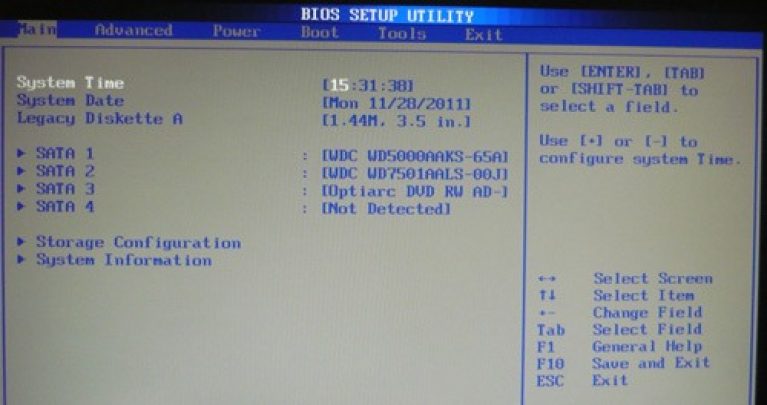
Ruxsat etilgan diskni qayta formatlash uchun siz qattiq diskni tanlashingiz kerak (masalan: "SATA-1", rasmda ko'rsatilganidek).
- Turi - ushbu element ulangan turni bildiradi qattiq disk;
- LBA Katta rejimi - hajmi 504 MB dan ortiq bo'lgan drayvlar uchun javobgardir. Shuning uchun tavsiya etilgan qiymat bu erda AUTO.
- Blok (Multi-Sector Transfer) - Tezroq ishlash uchun AUTO rejimini tanlash tavsiya etiladi;
- Rio rejimi - Qadimgi ma'lumot almashish rejimida qattiq diskning ishlashini o'z ichiga oladi. Bu erda shuningdek AUTO ni tanlab olishingiz mumkin;
- DMA rejimi - xotiraga bevosita kirish imkonini beradi. Yuqori o'qish yoki yozish tezligini oshirish uchun AUTO-ni tanlang;
- Smart monitor - bu texnologiya, chalg'igan ishini tahlil qilish asosida yaqin kelajakdagi diskda xatolik yuz berishi haqida ogohlantirishi mumkin;
- 32 bit ma'lumot uzatish - parametr 32-bitli aloqa rejimini chipsetning standart IDE / SATA tekshiruvi vositasi tomonidan ishlatilishini belgilaydi.
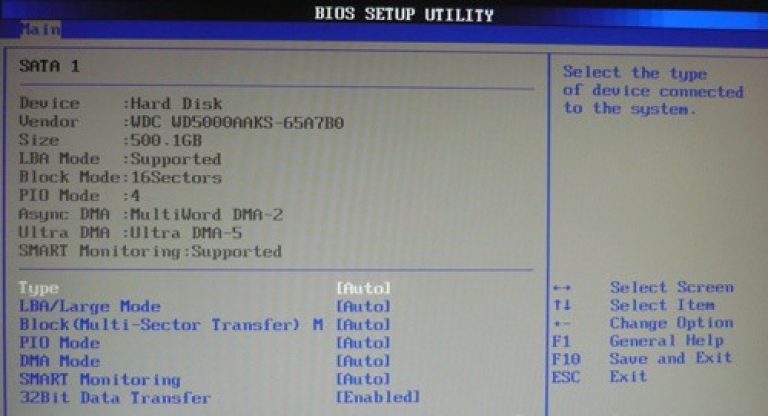
Hamma joyda, "ENTER" tugmachasini va o'qlarni ishlatib, Avtomatik rejim o'rnatiladi. Faqatgina istisno - 32 Bit Transfer, bu esa Enabled ni o'rnatishi kerak.
Muhim! "Tizim haqida ma'lumot" bo'limida joylashgan "Saqlash konfiguratsiyasi" parametrini o'zgartirishdan saqlanish va "SATADetectVaqttashqaridan. "
![]()
Murakkab bo'lim - Kengaytirilgan sozlamalar
Endi ba'zi bir kichik elementlardan iborat ADVANCED bo'limidagi asosiy kompyuter tugunlarining sozlamalariga o'ting. Dastlab Jumper Free Configuration menyusida kerakli protsessor va xotira parametrlarini o'rnatishingiz kerak bo'ladi.
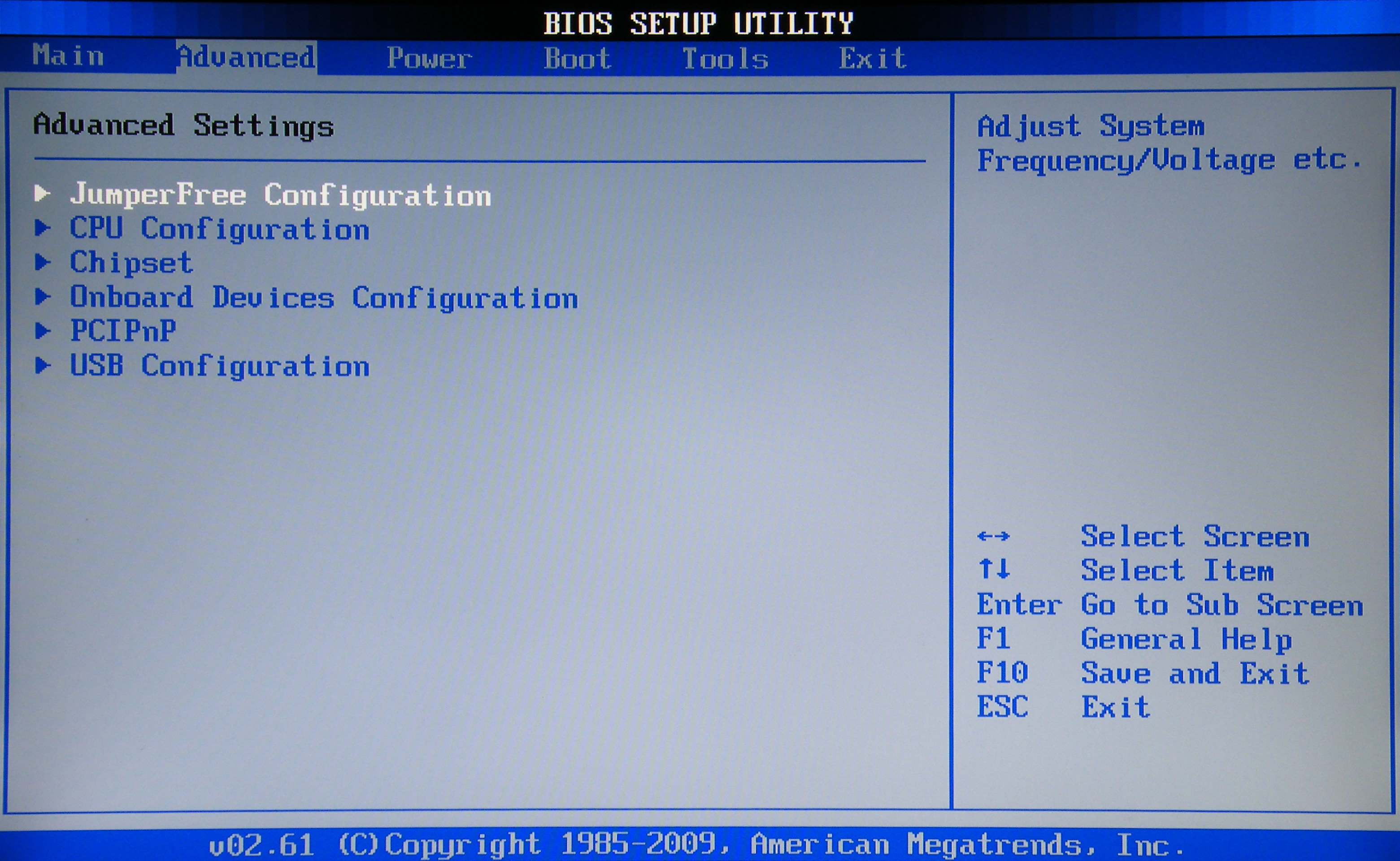
Jumper Free Configuration-ni tanlab, Tizim Chastotani / Voltajini pastki tugmachasiga sozlang, bu erda quyidagi operatsiyalarni bajarishingiz mumkin:
- qattiq diskni avtomatik yoki qo'lda overclock qilish - AI Overclocking;
- xotira modullarining soat tezligini o'zgartirish -;
- Xotira kuchlanishi;
- chipsetning kuchlanishini o'rnatish uchun qo'lda rejimi - NB kuchlanish
- port manzili o'zgarishi (MAQOMOTI, LPT) - Seriya va parallel port;
- sozlamalarni sozlash - qurilmadagi qurilma konfiguratsiyasi.
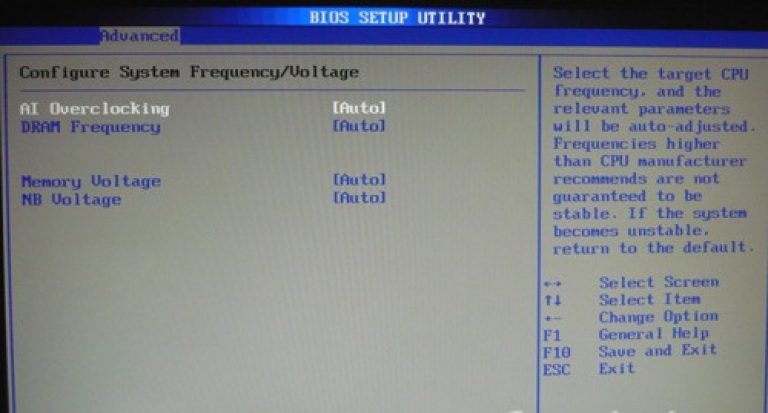
Partiya Quvvat - kompyuter quvvat
POWER elementi kompyuterni yoqish uchun javob beradi va talab qilinadigan bir necha kichik bo'limlarni o'z ichiga oladi quyidagi sozlash:
- Bekor qilish rejimi - Avtomatik rejimni o'rnatdik;
- ACPI APIC - Enabled ga rostlang;
- ACPI 2.0 - Biz Disabled rejimni tuzatamiz.
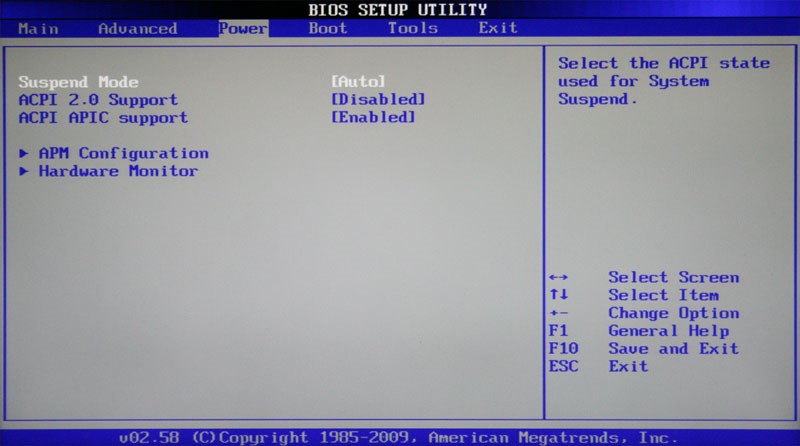
BOOT qismi - yukni boshqarish
To'g'ridan-to'g'ri yuklab olish BOOT bo'limida joylashgan parametrlardan foydalanib boshqariladi. Bu yerda flesh-kartani, haydovchini yoki qattiq diskni tanlayotib, ustuvor drayverni aniqlashga ruxsat beriladi.
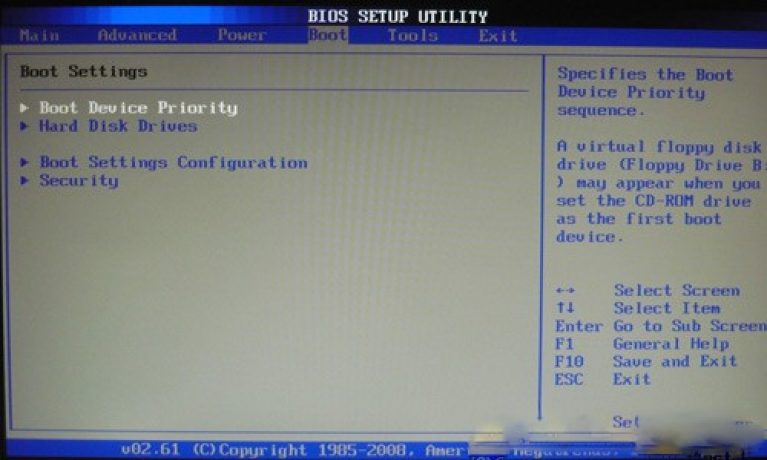
Agar bir nechta qattiq disklar mavjud bo'lsa, unda Hard Disk sub-itemida ustuvor qattiq disk tanlangan. Kompyuterning boot konfiguratsiyasi "Setting Setting" pastki tugmachasida o'rnatiladi, unda bir nechta elementlardan tashkil topgan menyu mavjud:
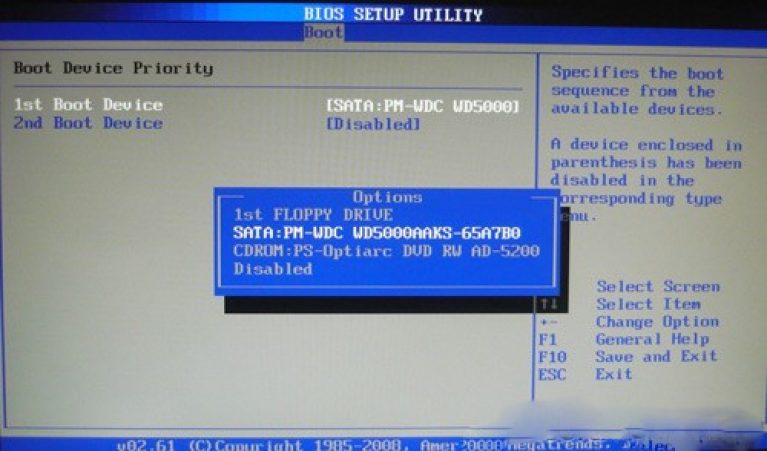
Qattiq diskni tanlash
Kompyuterning yuklash konfiguratsiyasi Boot Setting pastki tugmachasida o'rnatiladi,
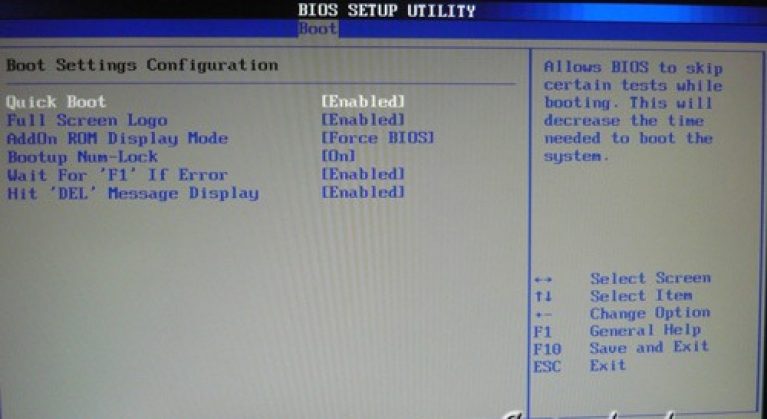
- Tezkor yuklash - OT o'rnatish jarayonining tezlashishi;
- Asosiy To'liq ekran - Ekran saqlovchisini o'chirish va yuklash jarayoni haqidagi ma'lumotlarni o'z ichiga olgan axborot oynasini yoqish;
- ROMda qo'shing - ulangan modullarning axborot ekranida tartibni o'rnatish anakart (MT) slot orqali;
- Xato bo'lsa 'F1' uchun kuting - Xato tizimi tomonidan identifikatsiya qilish vaqtida majburiy presslash funksiyasini "F1" ga ulash.
Yuklash bo'limining asosiy vazifasi - yuklash qurilmalarini aniqlash va kerakli ustuvorliklarni belgilashdir.
E'tibor bering! Agar kompyuterga kirishni cheklashni xohlasangiz, parolni o'rnatingBIOS bo'limidaBoshqaruvchiParol.
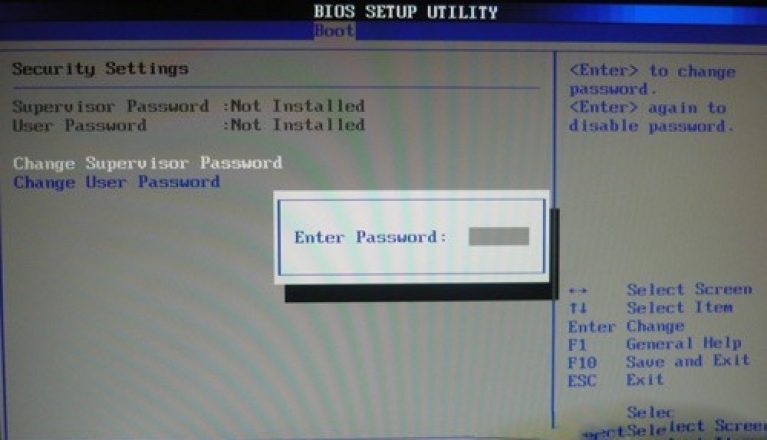
Kompyuter komponentlarini tarqatish bo'yicha bir qator materiallar chop etilgandan so'ng, biz anakart BIOS-ni o'rnatish bilan bog'liq bo'lgan boshlang'ich narsalarni bilmagan holda o'qiyotgan o'quvchilardan savollar olishni boshladik. Biz ushbu sohada dastlabki nazariy bilimlarga ega bo'lishidan oldin overclockingga murojaat qilish kerakligini eslatib o'tdik. Biroq, ehtimol, ko'plab kompyuter foydalanuvchilari bepul ishlashni kuchaytirishga qiziqishadi (faqatgina).
Ushbu material yangi boshlanuvchilarga muammolarni hal qilishda yordam berishga mo'ljallangan asosiy sozlash tizimi.
Maqola firmware firmware konfiguratsiyasi bilan ishlash bilan bog'liq juda oddiy tushunchalar bilan shug'ullanadi. Birinchidan, BIOS qisqartmasi - Asosiy Kirish / Chiqish tizimi (asosiy kirish / chiqish tizimi) ni tushuntiraman. Bu kompyuterning komponentlarini ishga tushirishni boshlash imkonini beradigan, ularning ish rejimlarini o'rnatishga imkon beruvchi uchuvchi bo'lmagan xotirali chipda yozilgan dasturiy ta'minot. BIOS, klaviatura, video kartani, disklarni, portlarni va boshqa qurilmalarni boshqarish uchun zarur bo'lgan mikrokodlardan iborat. O'rtacha foydalanuvchi uchun BIOS, kerak bo'lganda kompyuterning sozlamalarini o'zgartirish imkonini beruvchi ingl. Qobiq bilan aniqlanadi.
Shuni esda tutingki, ushbu materialda keltirilgan muammolarning aksariyatiga javoblar anakartlarni ishlatish bo'yicha qo'llanmalardan topish mumkin. Afsuski, hamma narsani birdaniga o'rganishni istagan foydalanuvchilarning ko'pchiligi ushbu mahsulotlar bilan birga kelgan broshyuralarga e'tibor qaratadi. Ba'zan rahbariyati juda noyob, lekin bir xil (yoki boshqa) mahsulotlar diskdan boshqa line bag'ishlangan o'sha bilan tanishish to'xtatish hech narsa yo'q - asosiy standart BIOS imkoniyatlari, va nima, bir versiyasiga tegishli, lekin boshqa tomondan tez-tez, yaxshi va ish. Ushbu ma'lumotni o'zlashtirish ingliz tilini bilishga yordam beradi - atamalarning tarjimasi oddiy parametrlarni topishingizga yordam beradi.
BIOS qanday turlari bor?
Bellenimdagi farqlar faqat parametrlarning mo'lligi va alohida parametrlarning sozlash oralig'iga tushib qoladi. Birinchidan, u muayyan ishlab chiquvchining mikrokodu bo'lib, natijada ingl. Konvertni aniqlaydi. Misol uchun, ASUS'ning anakart BIOSi AMI kodiga asoslangan (kulrang fonda ko'k belgilarga ega menyular), ko'pchilik ishlab chiqaruvchilar mukofot / Feniks (ko'k fon, sariq harflar) dan foydalanadilar. Oddiy tomonidan ajralib turadigan EFI firmware (Extensible Firmware Interface) kengaytirilgan interfeyslari grafik interfeysi. Ular nafaqat klaviaturani emas, balki sichqonchani ham foydalanishga ruxsat beradi va menyu elementlari yanada intuitiv bo'lib qoladi.
BIOS-ga qanday o'tish mumkin
BIOSga kirish uchun kompyuter qurilmalarini ishga tushirish vaqtida (POST protsedurasi) klaviaturada tegishli tugmani bosish kerak. Agar anakartning dasturiy ta'minoti AMIning mikrokodiga asoslangan bo'lsa - bu F2, Award - Del bo'ladi. Ba'zi noutbuklarning BIOS-lariga kirish uchun siz F8 tugmachasini faollashtirishingiz kerak. Agar, uchi ishonch hosil ko'ringan qurilma boshlang'ich ekran davomida nima Microcode asoslangan proshivka kengashida bilmayman bo'lsa ham, Lekin - (Setup, masalan Matbuot F2 ", Sozlamalar bo'limga olish, F2 ni bosing"). Agar monitor vaqti-vaqti bilan yoqilmasa, kompyuterni muntazam ravishda yoqib, kerakli tugmachani tez-tez bosib chiqarsangiz, yoki ishonchli bo'lmasangiz, Delni sinab ko'ring, keyin F2.
Bellenim sozlamalarini tanlash va o'zgartirish
BIOS sozlamalari faqat klaviaturadan boshqariladi. Kursorni harakatlantirish uchun o'q tugmasidan foydalaning (yuqoriga, pastga, o'ngga, chapga). Kerakli parametrni o'zgartirish uchun uni kursor bilan ajratib ko'rsatish, Enter ni bosing va mavjud usullardan birini tanlang. Agar BIOS kartasi AMIning mikrokodiga asoslanib, "+" va "-" tugmalaridan foydalanishingiz kerak. Ba'zi qiymatlarni to'g'ridan-to'g'ri raqamli klaviatura (Masalan, agar siz tizim manzilini mos keladigan holatga surib, 266 dan 320 MGts gacha o'zgarishi kerak bo'lsa, 3, 2, 0 kiriting, keyin esa Enter ni kiriting). Menyuning bir darajasini yuqoriga ko'tarish uchun Esc tugmachasini bosing, BIOS dan chiqing - biz xuddi shu ishni ildiz katalogida bajaramiz. Tez-tez ishlatib yuborilgan dasturlarning sozlamalarini boshqarish uchun parolni parollarni kiritish imkoniyati ham mavjud. BIOS-dan Esc tugmachasidan (sozlamalarni saqlamasdan) yoki F10-ni (sozlamalarni saqlash bilan) ishlatganingizda, bir oyna bilan savol paydo bo'ladi. Tasdiqlash uchun Y (Ha) tugmasini bosamiz, bekor qilish uchun - N (Yo'q).
Bios asosidagi rasmlar
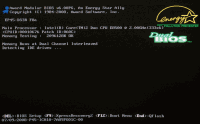 |
| Tizim ishga tushirish tartibini (POST) o'tkazadi. BIOS-ga o'tish uchun hozirgi vaqtda Del tugmasini bosish kerak (bu ekranning pastki chap qismidagi yozuv bilan ko'rsatilgan) |
 |
| Gigabyte tomonidan ishlab chiqarilgan anakartlardan birining asosiy BIOS menyusi. Quyida qisqacha maslahatlar - individual kalitlarning maqsadlari |
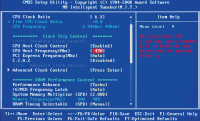 |
| Bo'lim ochildi nozik sozlash tizimning asosiy komponentlari ishlash rejimlari (protsessor, rAM), turli xil deb atash mumkin. Bunday holda, bu MB Intelligent Tweaker (M.I.T.) |
 |
| Standart CMOS xususiyatlari - Menyuning har qanday plataning BIOS-da mavjudligi. Tizimga ulangan FDD, IDE va sotilgan qurilmalar ro'yxatini ko'rish bilan bir qatorda sana va vaqtni belgilash imkonini beradi. |
 |
| Murakkab BIOS xususiyatlari, yoki Tanlovlar, - tizimning konfiguratsiyasi bilan bog'liq eng muhim bo'limlardan biri. Bizning holatda, yuklab olishning ustuvorligini, CPU individual texnologiyasini va ekranning ingl. Loyihalashni nazorat qilish imkoniyati mavjud. |
 |
| Bo'limda Telefonga o'rnatilgan tashqi qurilmalar Anakartda ishlab chiqilgan funktsional bloklar faollashtirilgan ( tarmoq kartasi, audio kodek, IEEE 1394, USB-portlar, IDE- va SATA-kontrollerlar), ularning ish rejimlari o'rnatiladi |
 |
| Quvvatni boshqarishni sozlash - kompyuter quvvatini boshqarish, tugmani ishlatmasdan yoqish / o'chirish Quvvat tizim birligi |
 |
| Kichik turkumda PnP / PCI Konfiguratsiya oddiy foydalanuvchi uchun hech qanday qiziq narsa yo'q. Yashirin tizim manzillari sozlamalari mavjud |
 |
| Tizim monitoringi bo'limi - Kompyuter sog'liqni saqlash holati. Kuzatishga ruxsat beradi harorat rejimi kompyuter komponentlari ishlashi, asosiy ta'minot quvvati, tizim muxlislarining aylanishlarning sonini kuzatish |
 |
| Ushbu BIOSda kompyuterni overclock qilish uchun muhim bo'lgan nazorat parametrlari bir qismda to'plangan. Aks holda, AMI sobit dasturini ishlatib, paneldagi sozlash mumkin - bu kabi variantlar ba'zan asosiy menyuning turli pastki bo'limlariga joylashtiriladi |
BIOS yangilanishi - buni bajarish kerak
Ishlab chiqaruvchilar anakartning muayyan modelini e'lon qilish vaqtida doimo u uchun maqbul dasturiy ta'minotni ishlab chiqishga vaqt topa olishmaydi. Shuning uchun, vaqt o'tishi bilan BIOS yangilanishi mavjud bo'lib, ishlab chiqaruvchilarning rasmiy saytlaridan yuklab olish mumkin. Ichki mahsulotning ushbu versiyasini ko'pincha takomillashtirishda taqdim etilgan yaxshilanishlar ro'yxati. Anakart BIOS ni muntazam yangilash kerakmi? Agar kompyuter yaxshi ishlayotgan bo'lsa va komponentlarning tez-tez uchib ketishi kengash bilan cheklanmagan bo'lsa, buni amalga oshirishning hojati yo'q. Dasturiy ta'minotni o'zgartirish faqat ma'lum parametrlarda sezilarli o'zgarishlar, funksionallikni kengaytirish, ba'zan esa yangi protsessor modellarini qo'llab-quvvatlashni joriy qilish bilan bo'lishi kerak.
Ishlab chiqaruvchining veb-saytlarida ishlab chiqarilgan dasturiy ta'minotni yangilash bo'yicha ma'lumot ham mavjud. Zamonaviy mahsulot egalari uni ixtisoslashtirilgan kommunal xizmatlardan foydalanib, OS operatsion tizimidan to'g'ridan-to'g'ri amalga oshiradilar. Eski taxtalarning dasturiy ta'minotini yangilash uchun haydovchini olishingiz kerak. BIOS-ni takomillashtirishda juda ehtiyot bo'ling - ishni tugallashdan oldin elektrni uzib qo'yish, Nolga o'rnatish tugmachasini tezroq bosib turish - va anakart xizmat ko'rsatish markaziga yuborilishi kerak. Asalni ishlab chiqaruvchilardan keladigan dasturiy ta'minotdagi kamchiliklar sabab bo'lishi mumkin. Shuning uchun har bir kishini quvg'in qilmang yangi versiya BIOS, chunki yaxshi narsalardan baxmaysiz.
Sozlamalarni o`zgartirganingizdan keyin kompyuter ishlamaydi. Nima qilish kerak?
Overclockerlarga hamroh bo'ladigan odatiy holat BIOSda noto'g'ri parametrlarni o'rnatishdan so'ng kompyuterni yuklash imkoniyati. Ko'pgina zamonaviy anakartlar bunday hollarda resetting texnologiyasini amalga oshiradi. Biroq, ular har doim ham ishlamaydi, barcha taxtali ular bilan ta'minlanmagan. Lekin bu xafa qilish, vahima va kompyuter buzilganligini aytish uchun uzr emas. Har qanday anakartda barcha sozlamalarni standart rejimga majburan o'rnatish uchun maxsus jumper bor, bu odatda CLR_CMOS (yoki Clear CMOS) deb nomlanadi. Uning joylashishi har doim boshqaruv qo'llanmasida ko'rsatilgan. Atlatıcı orqa panelda maxsus tugma kabi ko'rinishi mumkin (ASULTeK yuqori taxtasida shunga o'xshash echim topilgan) yoki batareyaning atrofida uzilib qolishi mumkin. U jumper tomonidan yopiq ikki qaysi uch-mayoqlardan, bor bo'lsa, kompyuter bir joydan jumper (aytaylik, 1-2 → 2-3) va yana bir necha soniya davomida yopiq bo'lsa, zarur (shunga o'xshash elektron eng mahsulotlar ishlatiladi). Ba'zan o'tish joyi faqat ikki kontaktga ega (ko'pincha Gigabayte panellarida topilgan), keyin ular o'tkazuvchan ob'ektga (masalan, tornavida) ulangan bo'lishi kerak.
Tizimning nolga tushirilgandan so'ng POSTni ishga tushirish jarayoni o'tadi, ammo operatsion tizim ochilmasa, qattiq disk BIOS-da aks ettirilganligiga ishonch hosil qiling va mavjud dastlabki qurilmalar orasida birinchi raqam ostida joylashtiriladi. Zamonaviy anakartlarda IDE konnektori bilan HDD dan foydalansangiz, siz tashqi boshqaruv rejimini sozlashingiz kerak bo'ladi (SATA interfeysini IDE sifatida konfiguratsiya). Ta'riflangan manipulyatsiyani amalga oshirgandan so'ng, tizim operatsion tizimdan tashqarida bo'lgan hollar bundan mustasno (tizimda bunday asoratlarni, xususan, xotira vaqtlari sozlamalari bilan uzoq o'yin bo'lishi mumkin, lekin kamdan-kam hollarda).
Asosiy BIOS bo'limlari - qaerga qarash kerak
Yangi boshlang'ich foydalanuvchini tizimni sozlash uchun dasturiy ta'minotning har bir elementini chuqur o'rganish kerak emas. Shuning uchun, barcha taxtali BIOS-da mavjud bo'lgan asosiy xususiyatlarni qisqacha tasvirlab beramiz.
Asosiy bo'limlardan tanlang Standart CMOS xususiyatlari, Advance-ced BIOS xususiyatlari va Telefonga o'rnatilgan tashqi qurilmalar. Birinchisi, joriy sana va vaqtni ko'rsatadi, RAM miqdori IDE va SATA muvofiq tizim qurilmalari ro'yxatini ko'rsatadi. Shuningdek, soatning ishlashini operatsion tizim orqali o'zgartirish mumkin, shuning uchun bu qismning qiymati kompyuterning dastlabki tashxisida bo'ladi: qaysi drayvlar, qattiq disklar apparat darajasida ulanadi va belgilanadi. Murakkab BIOS funksiyalarida (yoki Boot menyusida, agar AMI kodi asoslangan bo'lsa), yuklash tartibining ustuvorligi o'rnatiladi. HDD-dagi operatsion tizim oddiygina emas, chunki floppi joylashgan FDD yoki yuklash diskida joylashgan CD-ROM qurilmalar ro'yxatida birinchi o'rinda turadi. Xozircha OTni ko'rishni kutmang. Birinchi qattiq diskni darhol qo'ying - hech qachon noto'g'ri qiling. Integrated Peripherals (Ichki yon birliklar) bo'limi sizning kompyuteringizning funktsional imkoniyatlarini boshqaradigan anakartga ulangan tekshiruvchlarni o'chirish imkonini beradi. Dinamiklar to'g'ri ulangandan so'ng sistemangiz ovozi bo'lmasa, audio kodek ishga tushirilganligini tekshiring (sub menyusi yoqilgan bo'lishi kerak yoki Avtomatik). Vaziyat tarmoq boshqaruvchisi, IEEE 1394 va boshqalar bilan o'xshash. USB haqida fikrlar e'tibor bering. Mos keladigan tekshiruvchini faollashtirishga ishonch hosil qiling, USB interfeysi bilan klaviatura va sichqoncha yordamini yoqing. Anakart joylashuviga qarab, Advanced BIOS Features va Integrated Periferiyalar bo'limlari uning xususiyatlari turli xil bo'lishi mumkin. tizim sozlamalari. Tavsiya etilgan parametrlarni qisqacha o'rganish uchun diqqat qilish kerak.
BIOS-da mavjud bo'lgan kengashlar orasida biz ko'plab tizimlar monitoringi (Kompyuter sog'lig'i holati), kuch boshqaruvi (O'rnatish) va ma'lumotlar uzatish avtobuslari manzili (PnP / PCI konfiguratsiyasi) ni tanlaymiz. Ikkinchisi esa eng ko'p qiziqish uyg'otmaydi. O'rtacha foydalanuvchi uchun eng qimmatli - bu kompyuterning asosiy komponentlari (CPU, chipset) va quvvat manbai bilan ta'minlangan oqimning temperaturalarini aks etadigan monitoring qismidir va fanatlar tezligini nazorat qilish imkoniyati mavjud. Biroq, bu sensorlarga mutlaqo ishonish kerak emas - ularning guvohligi noto'g'ri.
Kompyuterning tezligini belgilaydigan sozlamalar, asosiy komponentlarning ish rejimlari BIOSning bir yoki bir nechta qo'shni pastki qismlarida joylashgan. Ehtimol, ular bo'lmasligi mumkin - arzonroq anakartni topishni kutmang ofis kompyuteri besleme zo'riqishida jiddiy ortishning imkoniyatlari, RAMning vaqtini belgilash, CPU parametrlarini nazorat qilish. Tegishli narsalar haqida batafsil ma'lumotni biz kompyuterni overclockga bag'ishlangan materiallarda aytgandik, shuning uchun biz endi ular haqida o'ylamaymiz.
BIOS orqali o'zgartirish uchun mavjud parametrlarning aksariyati ixtisoslashtirilgan yordam dasturlari yordamida to'g'ridan-to'g'ri operatsion tizimga o'rnatilishi mumkin. Biroq, bu usul ko'pincha noqulay hisoblanadi - har bir qo'shimcha dasturiy ta'minotni ishlatish kerak bo'lgan kompyuterni ishga tushirganingizda, ba'zi sozlamalarni faollashtiring. Tizimni qayta o'rnatganingizda ular yo'qoladi. Shuning uchun, siz "siz" da kompyuteringiz bilan bo'lishni istasangiz, siz anakart BIOS ni o'rganishingiz kerak bo'ladi.
So'zdan keyin
Ehtimol, bu material BIOS bilan ishlaydigan barcha nuanslarni ta'riflamaydi, bu yangi kelganlarni bilishni xohlaydi. Biroq, siz qiziqayotgan savolga javob topa olmagan bo'lsangiz, birinchi navbatda, anakart uchun qo'llanma qaerda ekanini eslayman va bezovtalangan dasturdagi bo'limni diqqat bilan o'rganib chiqsangiz, tashvishlanmang. Hech qanday broshyura yoki tushuntirish juda kam bo'lsa - kengaytirilgan versiyani ma'lum bir mahsulot uchun anakart ishlab chiqaruvchisining rasmiy saytidan yuklab olishingiz yoki uchinchi tomon ishlab chiqaruvchisidan yaxshi qo'llanma topishingiz mumkin. Ehtimol, unda keltirilgan sozlamalar ko'p jihatdan o'xshash bo'lishi mumkin. E'tibor bermaymiz - anik resurslar uchun ixtisoslashgan forumlarda so'rang, garchi biz xato va xato bilan BIOSni o'z-o'zini tadqiq qilishda noto'g'ri narsa ko'rmasak. «Magic» CLR_CMOS jumper har qanday bortida mavjud sozlamalarni qayta o'rnatish va ba'zi to'plamlari talon, tubdan elektr parametrlarini o'zgartirish emas (masalan, nominal qiymati 80% CPU ustida kuchlanish ortishi), u deyarli mumkin emas.
Shaxsiy kompyuteringizda o'rnatilgan anakart BIOS-ni diqqat bilan o'rganib chiqsangiz, u to'satdan ma'lum bir sozlamalar mavjud emas, xafa bo'lmang. Gigabyte mahsulotlarida BIOS-ga kirgandan keyin xotira quyi tizimini va CPU ish rejimini yaxshilash uchun mas'ul bo'limni faollashtirish uchun Ctrl + F1 tugmalar birikmasini bosing. Boshqa hollarda, ba'zi variantlar mavjud bo'lishi mumkin. Shu kabi vaziyat budjet to'lovlari uchun odatiy holdir. O'zlarining dasturiy ta'minot bo'limlarida nozik sozlash uchun kompyuter komponentlarini quvvatni boshqarish juda kam yoki umuman yo'q. Biroq, talab qilinadigan parametrlar ixtisoslashgan kommunal vositalar yordamida operatsion tizim ostida o'zgarishi mumkin.
EFI - klassik BIOS o'rnini bosuvchi yangi interfeys haqida bir necha so'zni aytish kerak. Shubhasiz, yoqimli grafik qobiq alohida foydalanuvchilarga murojaat qiladi, ammo faqat tegishli mahsulotlarni sinab ko'rish orqali uni amalga oshirishning qulayligini baholash maqsadga muvofiqdir. Tajribali overklockerlar mavjud imkoniyatlardan juda mamnun to'liq moslashtirish Barcha komponentlarning parametrlarini optimallashtirish va kompyuterni overclock qilish uchun anakart BIOS bir necha o'n soniyadan bir daqiqagacha ketadi. Juda tezmi? Hechqisi yo'q. Ichki dasturiy ta'minot konfiguratsiyasi bilan ishlashning asoslarini o'rganing, bilimingizni kengaytiring va vaqt o'tishi bilan siz ushbu sohada mutaxassis bo'lishingiz mumkin.
BIOSni kompyuterni o'rnatish va ishlashni tezlashtirish uchun optimallashtirish uchun bir necha oddiy maslahatlar:
1. BIOS-ga o'ting, chunki ular har xil, keyin variantlarning joylashuvi va nomlarini ayta olmayman, shuningdek ularning mavjudligini kafolatlay olaman, lekin variantlar juda standart va ko'pchilik kompyuterlarda mavjud. Kompyuterni qayta ishga tushirganimizdan so'ng, BIOS-ga o'tamiz (odatda O'chirish, kamroq F2, F1, Ctrl-Esc).
2. Yuklash uchun qurilmalar ketma-ketligini toping (Boot Sequence yoki shunga o'xshash narsa). Biz birinchi HDD-0 yoki IDE-0-ni qo'yganmiz, ya'ni. Sizning asosiy qattiq disk, (4 uchun 2 dan) boshqa barcha qurilmalar bir floppi yoki kompakt-diskdan boot kerak bo'ladi, agar siz bu variantlarni qayta tahrir qilish kerak bo'ladi, lekin ko'p Ona bir hujjatsiz variant bor (o'chirish - ochilish paytida Esc tugmasini bosing, bir necha marta qattiq disklar avtomatik aniqlashda - turli xil qurilmalardan yuklash menyusi ko'rinishiga olib keladi).
3. Boot boshqa qurilmani o'chirib qo'ying - bootda biror narsani qidirish uchun BIOSga ehtiyoj yo'q.
4. Diskni o'chirishni o'chirib qo'ying - diskni ochilishda qaytarib olmang.
Agar USB port foydalanish bo'lmasa 5. bo'lsa, BIOS ichidan o'chiring, uni qo'yish tavsiya etiladi - bu Yuklash vaqtda uning so'rovnoma oldini oladi va hali foydalaniladigan emas Windows haydovchi, uni yuklang.
6. Agar sizda bunday imkoniyat mavjud bo'lsa, biz Tez Boot, Fast xotira testini faollashtirdik.
7. Agar imkon bo'lsa, BIOS-da qattiq disklarni va CDROMlarni avto-aniqlashni amalga oshirib, BIOS har safar ularni sinab ko'rmasligi uchun esda tuting.
8. Virusni tekshirishni o'chiring.
O'zgarishlarni saqlab qo'ying va tayyor bo'lsin - agar boshqa variantlaringiz bo'lsa, kompyuterni yuklashni sezilarli darajada tezlashtirasiz, ba'zida 2-3 marta. Albatta, bu konfiguratsiya kundalik ish uchun, agar siz kompyuterni disk raskadrovka qilish yoki operatsion tizimni qayta o'rnatish kerak bo'lsa, unda siz boshqa biror narsani qo'yishingiz kerak bo'ladi.
Tasodifiy ma'lumotlar ("axlat") yozish orqali Flash BIOS-ni buzadigan viruslar (masalan, Win95.CIH) mavjud. Natijada, birinchi qayta boshlanganidan so'ng, kompyuter yuklashni to'xtatadi. Va, odatda, sanoat sharoitida ham Flash BIOS ning tarkibini tiklash va kompyuterni ishlashga qaytarish juda qiyin. Men zamonaviy kompyuterlarning barcha foydalanuvchilarini SWITCHni kompyuterning anakartiga o'rnatish uchun Flash BIOS-da yozishni taqiqlaydigan holatda tavsiya qilaman! Aks holda FOREVER kompyuteringizni yo'qotishingiz mumkin!
Ba'zan kompyuterni ba'zi eski dasturlar uchun sekinlashtirishi yoki zaif kompyuterda o'z dasturlarini disk raskadrovka qilish va sinovdan o'tkazish kerak. Albatta, siz juda ko'p sonli sekin urishlarni yuklab olishingiz mumkin, ammo siz ularsiz turibsiz. BIOS-da "Internal Cashe" va "External Cashe" variantini tanlasangiz, ularni (har ikkisi ham yoki bir nechta) o'chirib qo'ying.
BIOS sozlamalari
- Kengaytirilgan - Ushbu bobda siz anakart chipsetining ishlashini sozlashingiz mumkin, bu sizning kompyuteringizni to'g'ri qo'llanilganda ishlashini oshirishga imkon beradi. Boshqa versiyalarida, BIOS Chipset Xususiyatlar Sozlamani yoki Kengaytirilgan Chipset O'rnatish deb ataladi
- Kengaytirilgan Chipset O'rnatish - Ushbu bo'limda anakart yongasetini ishlashini sozlashingiz mumkin (shuningdek, Kengaytirilgan, Chipset xususiyatlarini sozlash ga qarang)
- Viruslarni himoyalash vositasi - O'rnatish yuklash tizimida virus mavjudligini aniqlash imkonini beradi. Operatsion tizimni yuklashdan oldin, BIOS yuklash tizimini maxsus flesh xotira maydoniga yozib qo'yadi va u erda saqlaydi. Yuklab olishdan oldin, tizim boot sektorining nusxalarini asl diskdan qattiq diskda solishtiradi. Agar farq aniqlansa, monitor ekranida ogohlantirish xabari paydo bo'ladi. Faol yoki o'chirilgan bo'lishi mumkin. Bundan tashqari, sozlamaning boshqa nomi ham mavjud: BootSector Virus | Fikrlash.
- Boot Up Floppy Seek - Ushbu xil sozlamalar, yuklash floppi qidirish funktsiyasini faollashtirishga imkon beradi. Tizim yoqilganda, tizim floppy diskini ochilish vaqtida izlaydi. Bunday holatda disk formati aniqlanadi - 80 yoki 40 ta trek va uning ishlashi. Bu siz o'chirib qo'yishingiz mumkin bo'lgan eskirib qolgan parametrdir. Faol (har bootni bootable floppy diskda qidiradi) va o'chirilgan (o'chirilgan, sukut bo'yicha o'rnatilgan) qiymatlari olishi mumkin. Floppy Drive nomi ham bor.
- Chipset xususiyatlari O'rnatish - Ushbu bo'limda anakart yongasetini ishlashni sozlashingiz mumkin (shuningdek, Kengaytirilgan, kengaytirilgan chipsetni o'rnatish bo'limiga qarang)
- CPU 1-darajali kesh - L1 protsessor uchun keshni sozlash (Enabled).
- CPU 2-darajali kesh - L2 protsessor uchun keshni sozlash (Enabled).
- Yoz vaqti - bu parametr soatning avtomat tarjimasini quyoshdan foydalanish vaqtini nazorat qiladi. Mumkin bo'lgan qadriyatlar quyidagilardir: O'chirish yoki O'chirish (avtomatik quyoshdan foydalanishni o'chirish o'chirilgan) va Yoqish yoki Yoqish (avtomatik quyoshdan foydalanish vaqti yoqilgan). Windowsning soatni kunduzgi soatga o'tkazish uchun o'z sozlamalari mavjud.
- Sana (mm: dd: yy)
- Floppy diskini yuklashda qidiring - Floppy boot up boot bo'limiga qarang
- Jumper bepul Konfiguratsiya - CPU xotirasi uchun chastota va kuchlanish parametrlari.
- Eski Disket A (B) - A va B disklari turlari o'rnatiladi. Asosiy BIOS-ning asosiy bo'limlaridan biri hisoblanadi standart sozlash kompyuterda siz asosiy ma'lumotni o'rnatishingiz va tizimning sana va vaqtini belgilashingiz mumkin. BIOSning boshqa versiyalarida Standard CMOS Setup nomi paydo bo'ladi.
- Asosiy IDE Magistr - Birinchi master IDE qurilma parametrlarini master rejimida sozlash.
- Asosiy IDE Slave - birinchi master IDE qurilmasining qul rejimida parametrlarini belgilash.
- Quvvatni tezkor tekshirish - Tez xotira testi. Ochiq holda, kompyuter yoqilganda xotirani qayta-qayta sinab ko'rishdan qochishingiz mumkin. Siz uni o'chirib qo'yishingiz mumkin, chunki xotira muammolari bo'lsa, ushbu sinov yordam bermaydi (Enabled - Disabled).
- Ikkinchi darajali magistr - Magistr rejimida ikkinchi IDE qurilmasining parametrlarini o'rnatish
- Ikkinchi IDE qul - Tovar rejimida ikkinchi IDE qurilmasining parametrlarini o'rnatish
- Tizim sanasi - Ushbu qiymatni tizim tarixini (raqam, oy, yil) belgilash yoki o'zgartirish imkonini beradi.
- Tizim haqida ma'lumot - tizim ma'lumotlari
- Tizim vaqti
- Vaqt (hh: mm: ss) - Ushbu qiymatni tizim vaqtini belgilash yoki o'zgartirish mumkin.
BIOS bilan bog'liq muammolarni bildiradi
BIOS ishlab chiqaruvchilari o'z dasturlarida tizim mohirlari tomonidan berilgan ovozli signallar orqali muammolarni ularni ogohlantirish tizimini o'z ichiga oladi. Bu esa, kompyuterning noto'g'ri ishlash muammosini aniqlash imkonini beradi.
BIOS mukofoti
Hech qanday signal yo'q - Quvvat manbai noto'g'ri yoki anakartga ulanmagan.
Har doim signal - Elektr ta'minoti noto'g'ri. O'zgarish shart.
1 qisqa nola - Hech qanday xato topilmadi. Ishlaydigan kompyuterning xatti-harakati odatda kompyuterning chizilmasidir.
2 qisqa signal ohangi - Kichik xatolar aniqlandi. Vaziyatni to'g'rilash uchun ekran sizni CMOS Setup Utility dasturiga kiritishingizni buyuradi. Ruxsat etilgan disk va anakart konnektorida datchiklarning ishonchliligini tekshiring.
3 uzoq signal - Klaviatura tekshiruvi xatosi. Kompyuterni qayta yoqing. Anakartni almashtirishingiz mumkin.
1-uzun + 1 qisqa signal ohangi - RAM bilan bog'liq muammolar mavjud. Xotira modullarining to'g'ri o'rnatilganligini tekshiring. Yoki boshqa xotira modullari bilan almashtiring.
Video karta bilan bog'liq muammo eng tez-tez uchraydigan xato. Kartani olib tashlash va uni qayta joylashtirish tavsiya etiladi. Bundan tashqari, video kartasi monitoriga ulanishni tekshiring.
Klaviatura ishga tushirilmadi. Klaviatura ulanishini anakartdagi ulagich bilan tekshiring.
1 uzoq + 9 qisqa signal ohangi - Doimiy xotira jildidan ma'lumotlarni o'qish paytida xatolik yuz berdi. Kompyuterni qayta yoqing yoki yong'in tarkibini qaytaring (agar ushbu rejim qo'llab-quvvatlansa).
1 takrorlangan uzatish - Xotira modullarini noto'g'ri o'rnatish. Ularni qayta tortib, yapıştırın.
1 qisqa nusxadagi signal - Elektr ta'minoti bilan bog'liq muammolar. Unda to'plangan changni tozalashga harakat qiling.
AMI BIOS
Signal yo'q - Quvvat manbai noto'g'ri yoki anakartga ulanmagan.
1 qisqa nola - Hech qanday xato topilmadi. Kompyuter foydalanish uchun tayyor.
2 qisqa signal ohangi - Xotira parite xatosi. Kompyuterni qayta yoqing. Xotira modullarining o'rnatilishini tekshiring. Xotira modullarini o'zgartirish kerak bo'lishi mumkin.
3 qisqa signal ohangi - Asosiy xotira (birinchi 64 KB) ishlatilayotganda xatolik yuz berdi. Kompyuterni qayta yoqing. Slotdagi xotira modullarining o'rnatilishini tekshiring. Xotira modullarini o'zgartirish kerak bo'lishi mumkin.
4 qisqa signal ohangi - Tizim taymerining nuqsoni. Anakartni almashtirishingiz mumkin.
5 ta qisqa ovozli signal - CPU noto'g'ri. Protsessorni almashtirishingiz mumkin.
6 qisqa signal ohangi - Klaviatura tekshiruvi noto'g'ri. Keyinchalik ulanishning sifatini anakartdagi ulagich bilan tekshiring. Klaviaturadan foydalaning. Agar bu ishlamasa, siz anakartni almashtirishingiz mumkin.
7 qisqa signal - Anakart noto'g'ri.
8 qisqa signal ohangi - Video karta bilan bog'liq muammolar.
9 ta qisqa ogohlantirish - BIOS çipinin mazmuniga bir nazorat xatosi. Monitor ekranida mos keladigan xabar ko'rinishi mumkin. Chipni almashtirish yoki uning tarkibini (Flash xotirasi bo'lsa) qayta yozish kerak.
10 qisqa - CMOS xotirasiga yozib bo'lmaydi. CMOS chipini yoki anakartni almashtirish talab qilinadi.
11 ta qisqa ovozli signal - Tashqi kesh xotirasi buzuq. Kesh xotira modullari o'zgartirilishi kerak.
1 uzoq + 2 qisqa ogohlantirish
1-uzun + 3 qisqa signal ohangi - Videokamera noto'g'ri. Ekran kartasidagi ulagich bilan monitorning ulanishini tekshiring. Video kartani almashtirishingiz mumkin.
1 ta uzoq + 8 qisqa ovozli signal eshitiladi - Video karta bilan bog'liq muammolar yoki monitor bog'liq emas. Kengaytirgichdagi yana video kartani tekshiring.
Feniks BIOS
Phonenix BIOS-ni ishlab chiqaruvchilar o'zlarining muqobil signallari tizimini ishlab chiqdilar.
1-1-3 - CMOS ma'lumotlarini yozish / o'qish xatosi. CMOS xotira yongasını yoki anakartını o'zgartirish kerak. Bundan tashqari, ehtimol, CMOS-xotira mikrosessiyasini ta'minlovchi akkumulyator batareyani chiqarib tashladi.
1-1-4 - BIOS çipinin mazmuniga bir nazorat xatosi. BIOS-ni almashtirish yoki yonib-o'chish kerak (Flash xotiradan foydalanilganda).
1-2-1 - Anakart noto'g'ri. Bir muddat kompyuterni o'chirib qo'ying. Agar bu ishlamasa, u holda anakartni almashtiring.
1-2-2 - DMA tekshiruvi ishga tushirilmadi. Anakartni almashtirishingiz mumkin.
1-2-3 - DMA kanallaridan biriga o'qish / yozishda xatolik yuz berdi. Anakartni almashtirishingiz mumkin.
1-3-1 - RAM bilan bog'liq muammo. Xotira modullarini almashtiring.
1-3-3
1-3-4 - Birinchi 64 MB RAMni sinab ko'rishda xatolik yuz berdi. Xotira modullarini almashtiring.
1-4-1 - Anakart noto'g'ri. Buni o'zgartirishingiz mumkin.
1-4-2 - RAM bilan bog'liq muammo. Slotdagi xotira modullarining o'rnatilishini tekshiring.
1-4-3
1-4-4 - I / U portiga kirishda xato. Ushbu xato ushbu portni ishlatish uchun ishlatadigan atrof-muhit qurilmasi tomonidan yuzaga kelishi mumkin.
3-1-1 - Ikkinchi DMA kanali uchun boshlash muvaffaqiyatsiz tugadi. Anakartni almashtirishingiz mumkin.
3-1-2 - Birinchi DMA kanalini ishga tushirishda xato. Anakartni almashtirishingiz mumkin.
3-1-4 - Anakart noto'g'ri. Bir muddat kompyuterni o'chirib qo'ying. Agar bu ishlamasa, siz anakartni almashtirishingiz kerak bo'ladi.
3-2-4 - Klaviatura tekshiruvi xatosi. Anakartni almashtirishingiz mumkin.
3-3-4 - Video xotirasini sinab ko'rishda xatolik yuz berdi. Ehtimol, video kartaning o'zi noto'g'ri. Kengaytirish uyasiga video kartani o'rnatishni tekshiring.
4-2-1 - Tizim taymerining xatosi. Anakartni almashtirishingiz mumkin.
4-2-3 - A20 liniyasini ishlatishda xato. Klaviatura tekshiruvi noto'g'ri. Anakart yoki klaviatura boshqaruvini almashtirishni harakat qilib ko'ring.
4-2-4 - Himoyalangan rejimda ishlashda xatolik yuz berdi. CPU noto'g'ri bo'lishi mumkin.
4-3-1 - RAMni sinab ko'rish paytida xatolik yuz berdi. Moduli o`rniga o`rnatishni tekshiring. Xotira modullarini o'zgartirish kerak bo'lishi mumkin.
4-3-4 - Haqiqiy soatdagi xato. Anakartni almashtirishingiz mumkin.
4-4-1 - Seriya port sinov xatosi. Uni ishga tushirish uchun ketma-ket portdan foydalanadigan qurilma sabab bo'lishi mumkin.
4-4-2 - Parallel port sinov xatosi. Uni ishlash uchun parallel portdan foydalanadigan qurilma sabab bo'lishi mumkin.
4-4-3 - Matematika protsessorini sinab ko'rish paytida xatolik yuz berdi. Anakartni almashtirishingiz mumkin.
AMI BIOS xato xabarlari
Qachon bIOS xatolar turli xabarlarni ko'rsatadi. Ushbu xabarlar ishlatilganligi uchun ingliz tili, unda ma'lumotni tushunish muayyan auditoriya uchun qiyin. eng keng tarqalgan BIOS xos xabarlar parolini hal qilish uchun, ba'zi tarzda qilsinlar Bu sahifa
AMI BIOS
Yomon PnP seriyali ID summasi - Noto'g'ri qiymati karta summasi Serial ID, qoniqarli spetsifikatsiyasi Plug
Floppy Disk Controller Resurs to'qnashuvi - floppi tekshirgichi boshqa qurilma tomonidan ishlatiladigan resursni talab qildi
NVRAM nazorat summasi Xato, NVRAM o'chirildi - Due (System Configuration Data Kengaytirilgan - kengaytirilgan tizim konfiguratsiya ma'lumotlar) NVRAM ma'lumotlar ESCD bir xato uchun yana boshlang'ich holiga qilindi. CMOS xotirasini va ESCD RAMni tozalash va kompyuterni qayta ishga tushiring
NVRAM Jumper tomonidan o'chirildi - CMOS o'tish kabeli Clear ga sozlangan. B ESCD yaroqsiz ma'lumotlarni o'z ichiga olgan - CMOS xotirasi va ESCD RAM, NVRAM tozalanadi NVRAM Data haqiqiy emas tozalandi. Buning sababi tizimga yangi qurilmalarni olib tashlash yoki qo'shib yuborish bo'lishi mumkin. Bu xato xabari joriy konfiguratsiya ma'lumotlar allaqachon ESCD saqlanadi bildiradi
Parallel Port Resource Conflict - Bir parallel port, boshqa qurilma tomonidan ishlatiladigan manba talab qildi
PCI Xato jurnali to'liq - 15 PCI avtobusidagi to'qnashuvlar aniqlandi. Keyinchalik PCI xatolar qayd qilinmaydi
PCI I / U port muammosi - Mojaroning sababi shundaki, ikkita qurilma bir xil I / O manzilidan foydalanadi
PCI IRQ to'qnashuvi - ziddiyat xil irqiy PCI Xotira ziddiyatlarni interruptları ikki qurilmalar foydalanish hisoblanadi - mojaro Shu xotira resurs ikki qurilmalar foydalanish hisoblanadi
Boshlang'ich yuklash qurilmasi topilmadi - U bir asosiy yuklash qurilmasi (qattiq disk, floppi disk yoki CD-ROM diskini) topish mumkin emas
Birlamchi IDE tekshiruvi Resurs to'qnashuvi - Asosiy IDE tekshiruvi boshqa qurilma tomonidan allaqachon foydalanilgan resursni talab qilgan
Asosiy kirish qurilmasi topilmadi - U asosiy kirish qurilmasini (klaviatura, sichqonchani yoki boshqa qurilmani)
Ikkinchi IDE tekshiruvi Resurs to'qnashuvi - Ikkinchi IDE tekshiruvi boshqa qurilma tomonidan ishlatiladigan resursni talab qildi
Serial port 1 Resurs to'qnashuvi - Seriya port 1, boshqa qurilma tomonidan ishlatiladigan manba talab qildi
Serial port 2 Resurs to'qnashuvi - Seriya port 2, boshqa qurilma tomonidan ishlatiladigan manba talab qildi
Statik qurilma resurslari to'qnashuvi
Tizim kartasi qurilma resurslari to'qnashuvi - Plug va ishga tushirish xususiyatlarini qo'llab-quvvatlamaydigan ISA kartasi boshqa qurilma tomonidan ishlatiladigan resursni talab qildi
A20 xato - Klaviatura tekshirgichining A20 kanali buzuq
Manzil Qismi qisqa! - Tizim kartasining dekodlash sxemasidagi ishlamayapti
CMOS Batareya holati past - CMOS batareyasi past
CMOS tekshiruvi noto'g'ri - CMOS RAM-da qiymatlarni saqlashdan so'ng, xatolarni tekshirish uchun nazorat summasi hosil bo'ladi. To'lov summasini qabul qilish qiymati noto'g'ri
O'rnatishni ishga tushiring - CMOS tizim parametrlariga ega emas. CMOS xotirasida saqlangan qiymatlar buzilgan yoki yo'qolgan. O'rnatish BIOS-ni ishga tushirish
CMOS ekran turi mos kelmaydi - CMOS-da ko'rsatilgan video adapterning turi BIOS tomonidan aniqlangan video adapter turiga mos kelmaydi. O'rnatish BIOS-ni ishga tushirish
CMOS xotira hajmi mos kelmaydi - Tizim kartasida xotira miqdori CMOS da ko'rsatilgan qiymatdan farq qiladi. O'rnatish BIOS-ni ishga tushirish
CMOS soat va sana belgilanmagan - CMOS vaqtini va sanasini belgilash uchun Setup BIOS-ni ishga tushiring
Disketi yuklash xatosi - A qurilmasidagi tizim drayveri buzilgan va kompyuterni yuklash uchun foydalanib bo'lmaydi. Boshqasini ishlating tizim disklari ekranda ko'rsatilgan ko'rsatmalarni bajaring
DMA xatosi - Noto'g'ri dMA tekshiruvi
DMA # 1 xato - Birinchi DMA nazorat qilish moslamasi
DMA # 2 xatosi - Ikkinchi tekshiruvi nuqsonli
DMA FDD tekshiruvi muvaffaqiyatsizligi - BIOS, floppy disk tekshiruvi algılayamıyor. Kerakli kabellarni va ulanishlarni tekshiring
HDD tekshiruvchining xatosi - BIOS, qattiq disk tekshiruvi algılayamıyor. Kerakli kabellarni va ulanishlarni tekshiring
Bootable Media ilovasini qo'shing - BIOS topilmadi yuklash disklari. Chizilmaydigan floppi yoki CD ni joylashtiring
INTR # 1 xato - Post, birinchi chiqib ketish tekshirgichining ishlamasligi aniqlandi
INTR # 2 xato - Post, ikkinchi chiqib ketish denetleyicisinin bir qobiliyatsiz deb topdi
Boot disketi noto'g'ri - Diskdagi A diskini: o'qiladi, lekin tizim fayllari yuklanmaydi. Boshqa tizim diskidan foydalaning
KB / interfeys xatosi - Noto'g'ri klaviatura ulagichi Klaviatura xatosi Klaviatura sinxronlash xatoligi yuz berdi
Klaviatura xususida kalit aniqlandi - Klaviatura kalit bilan to'ldiriladi
Off Board Parity xatosi - kengaytirish kartasida joylashgan xotirada parite xatosi aniqlandi. Xabarda OFF BOARD PARITY ERROR ADDR (HEX) = (XXXX) shaklida joylashgan, bu erda XXXX - xatolik yuzaga kelgan xotiraning o'n oltinchi manzilidir
Paritetdagi xatolik - Tizim kartasida joylashgan xotirada parite xatosi aniqlandi. Xabarda OFF BOARD PARITY ERROR ADDR (HEX) = (XXXX) shaklida joylashgan, bu erda XXXX - xatolik yuzaga kelgan xotiraning o'n oltinchi manzilidir
Parite xatosi - noma'lum manzilda kompyuter xotirasida parite xatosi aniqlandi
Tizim to'xtatildi! - Xatolik tufayli kompyuter to'xtadi
Taymer kanali 2 Xato - Taymer xatosi aniqlandi
Uncorrectabie ECC xatosi - ECC xotirasida saqlanmagan xatolik aniqlandi
NMI aniqlanmagan - noaniq maskelab chiqishi aniqlanmadi
Xxxxx xotirasidagi xatolik - Xotirada emas. Agar xato yuzaga kelgan manzil belgilangan bo'lsa, xxxxx o'rniga ko'rsatiladi. Aks holda, xabar Xotira Parity xatosi kabi ko'rinadi. ????
I / O Card Parity xatosi xxxxx da - kengaytirish paneli ishlamayapti. Agar xato yuzaga kelgan manzil belgilangan bo'lsa, xxxxx o'rniga ko'rsatiladi. Aks holda, xabar i / o Card Parity xatoga o'xshaydi. ????
BIOS mukofoti
Agar siz biron bir xatti-harakatni bajarishni talab qiladigan Post jarayonida xato topilsa, budilnik eshitiladi yoki ekranda quyidagi satr bilan birga xabar keladi:
PRESS tugmasini bosib, CTRL-ALT-ESC yoki SETUP ga o'tish uchun davom eting
Hozirgi kunda mukofoti BIOS bitta ovoz kodidan foydalanadi - bitta va ikki qisqa ovozli signal, bu video adapterning noto'g'ri ekanligini va qo'shimcha ma'lumotni chiqarish imkoniyati yo'qligini ko'rsatmoqda. POST davomida xatolik aniqlansa, unda bir yoki bir nechta xabarlar ISA uchun Award BIOS va quyidagi EISA BIOS xato xabarlari ekranda aks etadi.
BIOS ROM summasini tekshirish xatosi - tizim to'xtatildi
Yaroqsiz BIOS checksum qiymati BIOS kodi buzilgan bo'lishi mumkinligini ko'rsatadi. BIOS-ni almashtiring
CMOS batareyasi muvaffaqiyatsiz tugadi
CMOS ishlamaydi. Batareyani almashtiring
CMOS nazorat summasi xatosi - standart sozlamalar o'rnatilgan
Tizimning sukut bo'yicha ishlatilgan apparat konfiguratsiyasini yuklashga sabab bo'lgan noto'g'ri CMOS checksumi qiymati. Noto'g'ri nazorat summasi qiymati CMOSning buzilganligini ko'rsatadi. Buning sababi batareyani chiqarishi mumkin. Uni tekshiring va agar kerak bo'lsa, uni o'zgartiring
CMOS CHECKSUM Xato
CMOS checksumi qiymati noto'g'ri. Ushbu CMOS buzilganligini ko'rsatadi. Ushbu xato sababi batareya quvvati bo'lishi mumkin. Uni tekshiring va agar kerak bo'lsa, uni o'zgartiring
DISK BOOT FAOLURE, SYSTEM DISK VA PRESS tugmasini bosing
Nnnn da CPU
Protsessorning joriy ishlashini ko'rsatadi
DISKETRE DRIVES OR TYPES MISMATCH ERROR - RUN SETUP
Tizimda o'rnatilgan floppy diskning turi CMOS-da ko'rsatilganidan farq qiladi. To'g'ri turdagi haydovchini o'rnatish uchun O'rnatish BIOS-ni ishga tushiring
Displey tugmasi noto'g'ri o'rnatilgan
Anakartdagi monitör ikki pozitsiyaga ega: monoxrom yoki rangli. Ushbu xabarda kalit holati BIOS parametrlarida ko'rsatilgan ekran turiga mos kelmasligini ko'rsatadi. Parametrning to'g'ri qiymatini aniqlang va kompyuterni o'chiring va jumperni o'zgartiring yoki Setup BIOS dasturini ishga tushiring va VIDEO parametrining qiymatini o'zgartiring.
DISPLAY TYPE O'Zgartirilgan
Kompyuterning so'nggi yopilishi tufayli boshqa ekran adapteri o'rnatildi. Yangi turdagi ekranga mos ravishda tizimni sozlash kerak
EISA Konfiguratsiya tekshirish xatosi
Qisqa vaqtinchalik EISA RAM summasini hisoblash qiymati yoki EISA konnektoridan noto'g'ri o'qish. Bu vaqtinchalik EISA xotirasi buzilganligini yoki konnektör noto'g'ri sozlanganligini ko'rsatadi. Bundan tashqari, kartaning ulagichga mahkam o'rnatilganligini tekshiring
EISA konfiguratsiyasi to'liq emas
Bevosita EISA xotirasida saqlangan ulagichning konfiguratsiyasi haqida ma'lumot to'liq emas.
YANGI SUG'ORIShNI BILDIRISHNI ANGLATADI
U qattiq diskni ishga tushirolmaydi. Qurilmaning to'g'ri ulanganligiga va barcha konnektorlarning mustahkam o'rnatilganligiga ishonch hosil qiling. Bundan tashqari, BIOS-da, to'g'ri turdagi qattiq disk turi tanlanganligini tekshiring
Qattiq diskni nazorat qilishni boshlashning xatosi
U qattiq diskni boshqarish vositasini ishga tushirolmaydi. Kabelning to'g'ri o'rnatilganligiga ishonch hosil qiling. BIOS-da qattiq disk turining to'g'ri yoki yo'qligini tekshiring. Bundan tashqari, qattiq diskdagi o'tish kabeli sozlamalari to'g'ri ekanligini tekshiring
FLOPPY DISK CNTRLR XATIR YOKI JAVOB BERADI
Floppy disk tekshiruvchini topa olmaydi yoki ishga tushirolmaydi. Kabelning to'g'ri o'rnatilganligiga ishonch hosil qiling. Tizimda hech qanday floppi bo'lmasa, Diskette Drive uchun BIOS parametri YOKI emasligiga ishonch hosil qiling
Floppy disklar muvaffaqiyatsiz
Floppy disk tekshiruvi yoki floppi drayverini topa olmaydi yoki ishga tushirilmaydi. Nazoratchi to'g'ri o'rnatilganligiga ishonch hosil qiling. Tizimda hech qanday floppi bo'lmasa, Diskont Diskining BIOS-ni NONE yoki AUTO-ga o'rnatilganligini tekshiring
HECh QANDAY diskarni ishga tushirish
Biroz kutish kerak. Ba'zi qattiq disklar ishga tushirish uchun qo'shimcha vaqtni talab qiladi
SAVOL BILAN YO'Q
U drayverni tekshirgichni topa olmaydi yoki ishga tushirolmaydi qattiq disklar. Nazoratchi to'g'ri o'rnatilganligiga ishonch hosil qiling. Tizimda HDD yo'q bo'lsa, BIOS-da Ruxsat etilgan Diskdan NONE-ga o'rnatilganligiga ishonch hosil qiling
Qattiq disk (lar) diagnostika muvaffaqiyatsiz tugadi
Tizim qattiq disklarni maxsus tashxislashni amalga oshirishi mumkin. Ushbu xabar diagnostika paytida bir yoki undan ko'p diskda xatolar aniqlanganda paydo bo'ladi
EISA konfiguratsiyasi noto'g'ri
EISA konfiguratsiyasining saqlanadigan avariyali xotirasi noto'g'ri ma'lumotlar yoki buzilgan. Xotirani to'g'ri dasturlash uchun EISA konfiguratsiya dasturini qayta ishga tushiring
Klaviatura xatosi yoki klaviatura mavjud emas
U klaviaturani ishga tushirolmaydi. Klaviatura to'g'ri ulanganligiga ishonch hosil qiling va ochilish vaqtida hech qanday tugma bosilmaydi. Klaviaturadan tizimni qasddan konfiguratsiya qilsangiz, HALT ON ALL, BUT KEYBOARD qiymatini Xato to'xtatib turish parametriga o'rnating. Bu BIOSga klaviatura etishmasligini e'tiborsiz qoldirib, yuklashni davom ettirish imkonini beradi
Klaviatura qulflangan - Kaliti oching
Ushbu xabar odatda klaviaturani sinab ko'rish paytida bir yoki bir nechta tugmani bosilganligini ko'rsatadi. Klaviaturada biron bir narsaga ega emasligiga ishonch hosil qiling
Xotira manzili xatolik ...
Ushbu xotira manzilidagi xatoni ko'rsatadi. Ushbu manzil va kompyuter xotira kartasi yordamida noto'g'ri xotira kartalarini topishingiz va o'zgartirishingiz mumkin
MEMORY SIZE O'LCHA BOOTdan so'ng o'zgartirildi
Oxirgi yuklashdan boshlab, xotira modullari qo'shilgan yoki o'chirilgan. EISA rejimida xotira konfiguratsiyasini o'zgartirish uchun tegishli konfiguratsiya dasturidan foydalaning. ISA rejimida O'rnatish BIOS dasturini ishga tushiring va tegishli sohada yangi xotira miqdorini tanlang
Xotira testi
Ushbu xabar to'liq xotira testi amalga oshirilganda ko'rsatiladi, sinov doirasida xotira maydoni ko'rsatiladi
Xotira tekshiruvi muvaffaqiyatsiz
Post testida xato aniqlangan bo'lsa, xotira turiga va xatolik yuzaga kelgan manzilga qo'shimcha ma'lumot ko'rsatiladi
Xotirada xato aniqlandi ...
Saqlangan qiymatni nazorat qilishda xatolikni ko'rsatadi. Belgilangan manzil va kompyuter xotira kartasidan foydalanib, noto'g'ri xotira kartasini aniqlash
Hech qanday yuklash qurilmasi topilmadi
Ushbu xabar yoki yuklab olinadigan drayverni aniqlanmagan yoki haydovchiga mos keladigan bootable qurilmalar mavjud emasligini bildiradi. tizim fayllari. A: sistema drayverini A qurilmasiga joylashtiring va tugmachani bosing. qattiq diskda tizim chizilmasin tekshiruvi to'g'riligini tekshirish va barcha kabloları ulang va ishonch hosil qilish paytida haydash bir etik va qayta sifatida formatlangan
QO'LLANILIShI ADDRESS UCHUN
Bu xabar uni xato ro'y xotira manzilini aniqlash mumkin emas holda kanal nazorat va RAM birga xato haqida xabar I / bilan birga paydo
SAVDO BO'LIMI:
Xatoning xotira manzili o'rnatilgan bo'lsa, ushbu xabar i / o CHANNEL CHECK va RAM PARITY ERROR xabarlari bilan birga paydo bo'ladi.
Bekor qilish yoqildi. Standartlar yuklandi
Agar sukut o'rnatilgan BIOS sozlamalarini foydalanib tizim boot nopytka qilinishi mumkin emas, CMOS joriy konfiguratsiya yordamida kompyuterni boot va eng beradi bo'lsa barqaror ish minimal ishlaydigan kompyuter
BIR bosish va keyin REBOOT
Ushbu xabar kompyuterni qayta ishga tushirishni talab qiladigan xato ro'y berganda ekranning pastki qismida paydo bo'ladi. Tizimi qayta boshlash uchun biron-bir tugmani bosing
Xotirani o'tkazish uchun ESC tugmasini bosing
To'liq xotira testini o'tkazish uchun sinov tugmasini bosishingiz mumkin
Post displeyini ko'rsatish uchun TAB tugmasini bosing
Kompyuter ishlab chiqaruvchilari mukofoti BIOS Post o'rniga o'z ko'rinishini qo'llashlari mumkin. Ushbu xabar ishlab chiqaruvchining ko'rinishi va standart POST turini almashtirish qobiliyatini ko'rsatadi
Asosiy magistral qattiq diskda xatolik yuz berdi
Post jarayonida, a qattiq xato disk, asosiy usta sifatida o'rnatiladi.
Birlamchi tobe qattiq diskda xatolik yuz berdi
Post jarayonini bajarayotganda asosiy tobe sifatida o'rnatilgan qattiq diskda xato aniqlandi.
SEKTORLIKDA RAM PARITISH ERRORI ISHLATISH ...
RAMdagi parite xatosini ko'rsatadi
Ikkinchi magistrali qattiq disk muvaffaqiyatsiz
Post jarayonini bajarayotganda, qattiq disk ikkinchi darajali master IDE sifatida aniqlanadi
Ikkinchi qul qattiq diskida xatolik yuz berdi
Post jarayonini amalga oshirayotganda, qattiq disk ikkinchi darajali tovar IDE sifatida aniqlanadi
Bo'sh bo'lishi kerak, ammo EISA kengashi topilgan
Bo'sh holda tuzilgan uyada, karta aniqlanadi
EISA kengashi bo'lishi kerak, ammo topilmadi
O'rnatilgan karta ID so'roviga javob bermaydi yoki ko'rsatilgan rozetka ID ma'lumotlari topilmadi
Slot bo'sh emas
Ulagichga EISA konfiguratsiya dasturi tomonidan ko'rsatiladigan konnektorning bo'sh ekanligini bildiradi.
Tizim (CTRL-ALT-DEL), keyin REBOOT ...
Tizimni yuklashda mavjud bo'lgan urinish to'xtatilganligini va kompyuterni qayta boshlash zarurligini ko'rsatadi.
Slotdagi noto'g'ri boshqaruv
Karta identifikatori vaqtinchalik EISA xotirasida saqlangan ID qiymatiga mos kelmaydi
Feniks BIOS
Disketrda xatolik
Drayv A: aniqlandi, ammo Post test xatosi ro'y berdi. BIOS Setup dasturida to'g'ri chalg'igan turi tanlanganligini tasdiqlang. Qurilmaning to'g'ri o'rnatilganligiga ishonch hosil qiling
Kengaytirilgan RAM Ofsetta bajarilmadi: nnnn
Nnnn da kengaytirilgan xotira noto'g'ri yoki noto'g'ri tuzilgan
Muvaffaqiyatsiz bitlar: nnnn
Nnnn o'n oltinchi sonida manzilning test paytida muvaffaqiyatsiz bo'lgan manzilini ko'rsatadi. Xotira kartasidagi har bir birlik noto'g'ri bitni bildiradi
Ruxsat etilgan Disk 0 Failure
Ruxsat etilgan Disk I Failure
Ruxsat etilgan Disk tekshiruvi xatolari
Qattiq disk ishlamayapti yoki noto'g'ri tuzilgan. Qattiq disk to'g'ri o'rnatilganligini tekshiring. O'rnatish BIOS dasturini ishga tushiring va qattiq disk turini to'g'ri tanlanganligiga ishonch hosil qiling.
Noto'g'ri drayveri A turi ishlaydigan SETUP
BIOS diskini A turini aniqlamaydi:
Noto'g'ri NVRAM media turi
NVRAM (CMOS) ga kirishda xatolik yuz berdi
Klaviatura tekshiruvi xatosi
Klaviatura tekshiruvi tekshirilayotganda xatolik yuz berdi. Klaviaturadan foydalaning
Klaviatura xatosi
Klaviaturani ishlamaydi
Klaviatura xatosi nn
BIOS kodi nn bilan klaviaturaning "takılmış" kalitini aniqladi
Klaviatura qulflangan - qulfni ochish tugmasi
Davom etish uchun siz tizimni qulfdan chiqarishingiz kerak
Monitor turi CMOS - Run SETUPga mos kelmaydi
BIOS turi to'g'ri ko'rsatilmagan
Operatsion tizimi topilmadi
Drayverda A: yoki S: aniqlanmaydi operatsion tizim. O'rnatish BIOS dasturini ishga tushiring va chalg'igan A: va qattiq disklarining to'g'ri belgilanganligini tekshiring:
Paritel tekshiruvi 1
Tizim avtobusida parite xatosi aniqlandi. Agar xatolik yuzaga kelgan manzil topilgan bo'lsa, u ekranda ko'rsatiladi. Aks holda, belgilar ????
Paritivani tekshirish 2
I / U avtobusida parite xatosi aniqlanadi. Agar xatolik yuzaga kelgan manzil topilgan bo'lsa, u ekranda ko'rsatiladi. Aks holda, belgilar ????
Qayta ishga tushirish uchun ushbu tugmani bosing
Ushbu xabar biron-bir tuzatuvchi xato aniqlangandan keyin ko'rsatiladi. Yuklashni davom ettirish uchun tugmani bosing. O'rnatish BIOS dasturini ishga tushirish va har qanday parametr qiymatini o'zgartirish uchun, -ni bosing
Haqiqiy soatdagi xatolik
Haqiqiy vaqtni tekshirishda xatolik aniqlandi. Tizim kartasini ta'mirlashingiz kerak bo'lishi mumkin
Shadow RAM Noto'g'ri bajarilmadi: nnnn
64kbaytlik xotira blokidagi soyali xotirani sinab ko'rish paytida nnnn noto'g'ri ishlash aniqlandi
Tizim batareyasi o'lik - SETUP-ni almashtiring va ishlating
Batareya tugadi. O'rnatish BIOS dasturi yordamida tizimni o'zgartiring va qayta konfiguratsiya qiling
Tizim keshidagi xatolik - kesh o'chirilgan
Keshni tekshirish vaqtida xato aniqlandi; kesh o'chirilgan
Tizim CMOS summasini bad - run SETUP
Xotira CMOS RAM, CMOS da saqlangan ma'lumotlarni o'zgartiradigan dastur tomonidan buzilgan yoki noto'g'ri kiritilgan. O'rnatish BIOS dasturini ishga tushiring va kerakli parametr qiymatlarini yoki standart qiymatlarni o'rnatish orqali tizimni qayta sozlang
Tizim xotirasi Ofsetda bajarilmadi: nnnn
64K baytlik xotira blokida kompyuterning RAMini sinab ko'rayotganda, nnnn noto'g'ri ishlash aniqlandi
Tizim taymerining xatosi
Taymerni sinovdan o'tkazishda xato yuz berdi. Tizim kartasining tuzilishini talab qiladi





